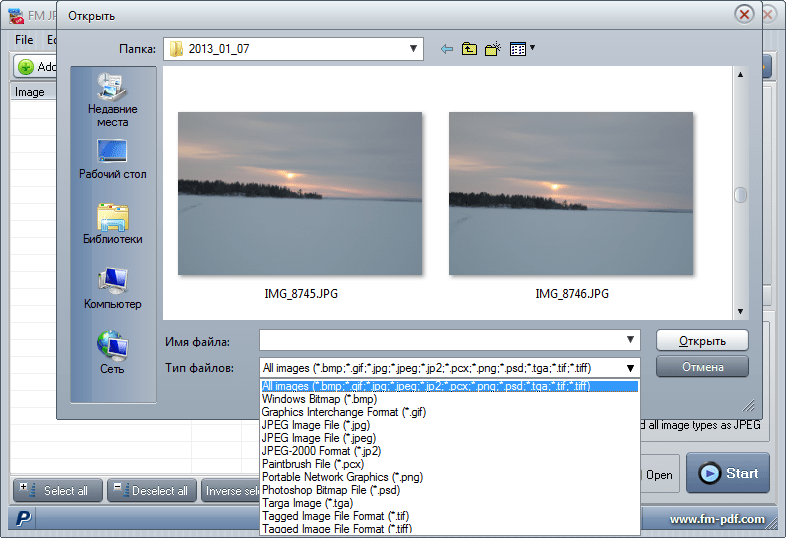Как снимать таймлапс | Лучшие советы для новичков и не только
Создание таймлапса состоит из нескольких этапов. Сперва необходимо сделать определенное количество снимков, затем обработать их и только после этого выполнить монтаж видео в выбранном приложении. На первом этапе довольно много подводных камней, один из которых заключается в засветке кадра. Происходит это из-за изменений в окружающей среде при продолжительной съемке, когда в объектив попадают солнечные лучи. Избежать этого можно в том случае, если закрыть оптику на фотоаппарате блендой либо использовать светоотражатель. Еще одна существенная проблема – эффект фликера, который обычно возникает при работе с фотокамерой и выражается в перепаде яркости кадров. Вручную подгонять снимки под определенный стандарт довольно сложно. Тем более, что обрабатываются для таймлапса они пакетно. Выход один – использовать объективы с мануальной регулировкой диафрагмы. Если эффект фликера все равно присутствует на фотографиях, избавиться от него можно при помощи специальных плагинов.
При склейке фотографий движущихся объектов очень часто возникает скачкообразный эффект – в ролике их перемещение происходит не плавно, а рывками. Это означает, что интервал между кадрами выбран неправильно, он слишком большой. Его сокращение поможет сгладить движения на будущем видео.
Решение технических проблем не дает гарантии, что таймлапс получится интересным и запоминающимся. Если речь идет о съемках статичного объекта, то в ролике не будет динамики и драйва. Разбавить однообразную картинку поможет смена ракурса – одно и то же место можно фотографировать под разными углами, а при монтаже чередовать готовые куски таймлапса, снятые с разных точек. Эффект движения можно получить благодаря слайдерам и тележкам, а также панорамным головкам. То есть придется вооружиться приспособлениями, которые плавно перемещают камеру. Правда, идеальный таймлапс при использовании таких девайсов с первого раза вряд ли получится – предстоит методом проб и ошибок определить оптимальную скорость движения и интервал съемки, чтобы в итоге ролик был органичным, без рывков и скачков объектов.
Обработка фотографий для таймлапса в ручном режиме занимает довольно много времени, в итоге процесс создания ролика может растянуться на несколько дней, а то и недель. Выход из ситуации – использовать программы, в которых предусмотрена опция пакетной обработки снимков. Освоив ее, вы сэкономите массу времени и получите отличный результат практически без погрешностей. Смысл пакетной обработки фото в том, что параметры задаются для одного снимка, а затем автоматически применяются ко всем фото, загруженным в программу. При создании таймлапса, когда в большинстве случаев кадры однотипные и сделанные с одного ракурса, пакетная обработка снимков незаменима. Даже в тех случаях, когда таймлапс состоит из нескольких сюжетов, подгонять под заданные параметры каждую серию фотографий намного удобнее и быстрее, чем работать с каждым отдельно взятым кадром.
Заключительный этап – склейка фотографий – является, пожалуй, самым простым. Но при условии, что используется хорошее программное обеспечение. Вне зависимости от того, какое приложение выбрано, порядок действий будет примерно одинаковым. Сперва фотографии нужно загрузить на тайм-линию рабочего окна в хронологическом порядке. Затем следует установить длительность каждого кадра из расчета, что в секунду человеческий глаз может воспринимать максимум 100–150 чередующихся снимков. На практике часто используется кинематографический стандарт в 24 кадра. Это значит, что продолжительность демонстрации одного снимка в будущем ролике составляет 0,0416 секунды. Теперь остается лишь запустить функцию склейки кадров, и ролик будет готов за несколько минут.
Вне зависимости от того, какое приложение выбрано, порядок действий будет примерно одинаковым. Сперва фотографии нужно загрузить на тайм-линию рабочего окна в хронологическом порядке. Затем следует установить длительность каждого кадра из расчета, что в секунду человеческий глаз может воспринимать максимум 100–150 чередующихся снимков. На практике часто используется кинематографический стандарт в 24 кадра. Это значит, что продолжительность демонстрации одного снимка в будущем ролике составляет 0,0416 секунды. Теперь остается лишь запустить функцию склейки кадров, и ролик будет готов за несколько минут.
Динамика таймлапса задается различными способами. Один из них – использование подходящего саундтрека, которым может придать ролику характерную эмоциональную окраску, подчеркнуть ритмику. Однако звуковое сопровождение правильно подобрать не так просто, как кажется на первый взгляд. Поэтому в идеале в программу для монтажа таймлапса нужно загрузить несколько саундтреков и поочередно накладывать звуковую дорожку на смонтированный ролик.
Microsoft Hyperlapse — приложение для создания таймлапсов на Android и Windows | by Эд Револьвер
Главная функция приложения — ускорение длинных видео. Изначально оно создавалось для преобразования длинных роликов, снятых на камеры GoPro, в интересные и качественные сюжеты. Можно было взять любое видео, ускорить его и поделиться в социальных сетях. Просмотр ускоренного видео не занимает много времени, а для большинства людей мелкие детали не играют большой роли. Чтобы ускорить ролик до формата time-lapse, нужно стабилизировать изображение для оптимального просмотра и сжать все данные.
Основное отличие Microsoft Hyperlapse от аналога Instagram в том, что здесь вам не нужно специально снимать таймлапс видео. Программа умеет обрабатывать даже старые видео, записанные несколько лет назад. Кроме того, в приложении от Microsoft есть функция распознавания лиц, чего в аналоге Instagram не было. Поэтому, если объектом съемки является человек, можно будет рассчитывать на идеальный результат.
Поэтому, если объектом съемки является человек, можно будет рассчитывать на идеальный результат.
Если приложения для Android и Windows Phone позволяют создавать посредственные видео в режиме таймлапс, то версия Microsoft Hyperlapse для ПК получила продвинутые инструменты для редактирования видео:
- стандартная настройка для создания таймлапсов с минимальным перемещением камеры;
- расширенный режим для роликов, отснятых камерами по типу GoPro, которые способны обеспечить более высокое качество съемки.
Бесплатная пробная версия приложения Hyperlapse Pro уже доступна для загрузки на официальном сайте продукта. Но созданные с ее помощью видео будут помечаться соответствующим водяным знаком. Microsoft планирует выпустить платную версию Hyperlapse Pro для профессионалов, но пока неизвестно, сколько она будет стоить.
Приложение совместимо с Lumia 435, 530, 532, 535, 630, 635, 636, 638, 640, 640 XL, 730, 735, 830, 930 и 1520 (модели с 512 МБ RAM не могут записывать в HD-разрешении), HTC One M8, с устройствами на базе Android 4. 4 или выше и ПК под управлением 64-битных версий Windows 7 и Windows 8.x (требуется не менее 4 ГБ RAM).
4 или выше и ПК под управлением 64-битных версий Windows 7 и Windows 8.x (требуется не менее 4 ГБ RAM).
Как создать таймлапс-видео в программе Видеоредактор Movavi
Несмотря на то, что техника покадровой видеосъемки или иначе таймлапс существует уже более века, особую популярность она приобрела совсем недавно. Явление это имеет довольно простое объяснение — если раньше применяемые при цейтраферной съемке инструменты были доступны ограниченному кругу специалистов, в основном занимающимся изучением медленно протекающих процессов ученым, то сегодня ими может воспользоваться любой пользователь.
Вопреки распространенному мнению, для создания таймлапса вовсе не нужно навороченное дорогостоящее оборудование, достаточно иметь обычную цифровую фотокамеру, пульт дистанционного управления со встроенным таймером, если такового не предусматривает функционал камеры и соответствующее программное обеспечение для монтажа ролика. На худой конец сгодится даже смартфон под управлением Android с установленной TimeLapser или аналогичной программой.
Здесь мы не будем останавливаться на подготовке и самой съемке, это совершенно отдельная тема, а перейдем непосредственно к процедуре монтажа. Впрочем, пару советов всё же дадим. Если решили снимать таймлапс, обязательно отключите автофокус, в противном случае в одном из кадров камера может сфокусироваться не на том, на чём нужно и в результате вы получите резкое смещение. Рекомендуем также отключить стабилизацию, а при съемке в условиях пониженного освещения придерживаться соотношения интервал/выдержка как минимум 2:1. И последнее — не устанавливайте слишком короткий интервал между кадрами, иначе таймлапс превратится в видео и утратит свое обаяние.
Монтаж таймлапса
Для «сборки» таймлапса мы будем использовать популярную программу Видеоредактор Movavi. Она удобна, имеет много настроек и что очень важно для начинающих, легка в освоении. Помимо склеивания кадров в единое видео, редактор 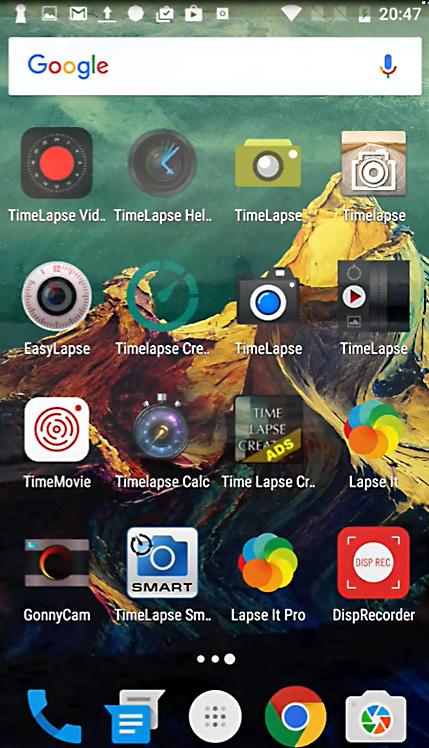
Запустите программу и перетащите на временную шкалу папку с фотографиями. Приложение проанализирует изображения и расположит их в том же порядке, в котором они располагались Проводником.
Уменьшив масштаб временной шкалы, выделите все кадры, нажмите на панели инструментов шестеренку. В открывшейся панели свойств клипа найдите параметр «Длительность», позволяющий установить длительность каждого кадра.
По умолчанию это значение равняется 4 секундам, что конечно же очень много. Для расчета длительности используем быструю формулу С/КС, где С – одна секунда, а КС — желаемое количество кадров в секунду. Допустим, вы хотите, чтобы за одну секунду воспроизводилось 24 кадра. Делим 1 на 24 и получаем с округлением 0,42.
Указываем полученные 42 миллисекунды, а когда программа «сожмет» изображения на временной шкале, проверяем результат, запуская воспроизведение клипа.
Если всё устраивает, жмем «Сохранить», выбираем формат, качество и сохраняем видеоролик.
Обратите внимание, что в редакторе Movavi имеются также дополнительные параметры экспорта, в них можно выбрать подходящее разрешение и битрейт, при этом желательно чтобы разрешение видео соответствовало разрешению фотографий. Частоту кадров, не влияющую на продолжительность ролика, лучше оставить как есть, по крайней мере не уменьшать, так как это снижает качество таймлапс-видео.
Как сделать таймлапс на камеру или смартфон — подробный гайд | Статьи | Фото, видео, оптика
Наверняка вы когда-нибудь видели ролики, где всевозможные продолжительные события происходят в считаные минуты или даже секунды. Такие видео называются таймлапсами и могут иметь любой сюжет — от распускающегося цветка до строительства небоскреба. Хотите научиться делать нечто подобное? В этой статье мы рассказываем как.
Фото: pixabay.comЧто такое таймлапс
Таймлапс (Timelapse) — это своеобразный вид искусства, в основе которого лежит объединение множества кадров в один ролик. Если вы думали, что это просто видео в ускоренной перемотке, то сильно ошибались. Представьте, сколько гигабайт (или терабайт) в таком случае занимал бы таймлапс строительства в течение многих месяцев какого-нибудь здания. С технической точки зрения реализовать это было бы невозможно или как минимум крайне проблематично.
Если вы думали, что это просто видео в ускоренной перемотке, то сильно ошибались. Представьте, сколько гигабайт (или терабайт) в таком случае занимал бы таймлапс строительства в течение многих месяцев какого-нибудь здания. С технической точки зрения реализовать это было бы невозможно или как минимум крайне проблематично.
При правильном подходе съемка в режиме таймлапса вам станет доступна даже со смартфона или любительской зеркальной камеры. Что для этого нужно и какие нюансы стоит учитывать новичкам, сейчас расскажем.
Обязателен ли режим интервальной съемки, и что нужно для таймлапса
Первое и самое главное, что потребуется, — это фотокамера (или современный смартфон). Если вы только начинаете покорять новый режим съемки, можете использовать любой зеркальный или беззеркальный фотоаппарат. Некоторые модели имеют даже функцию интервальной съемки, но если ее нет — это не проблема.
Позаботьтесь о карте памяти достаточного объема. Снимков для таймлапса понадобится немало, и всех их нужно где-то сохранять.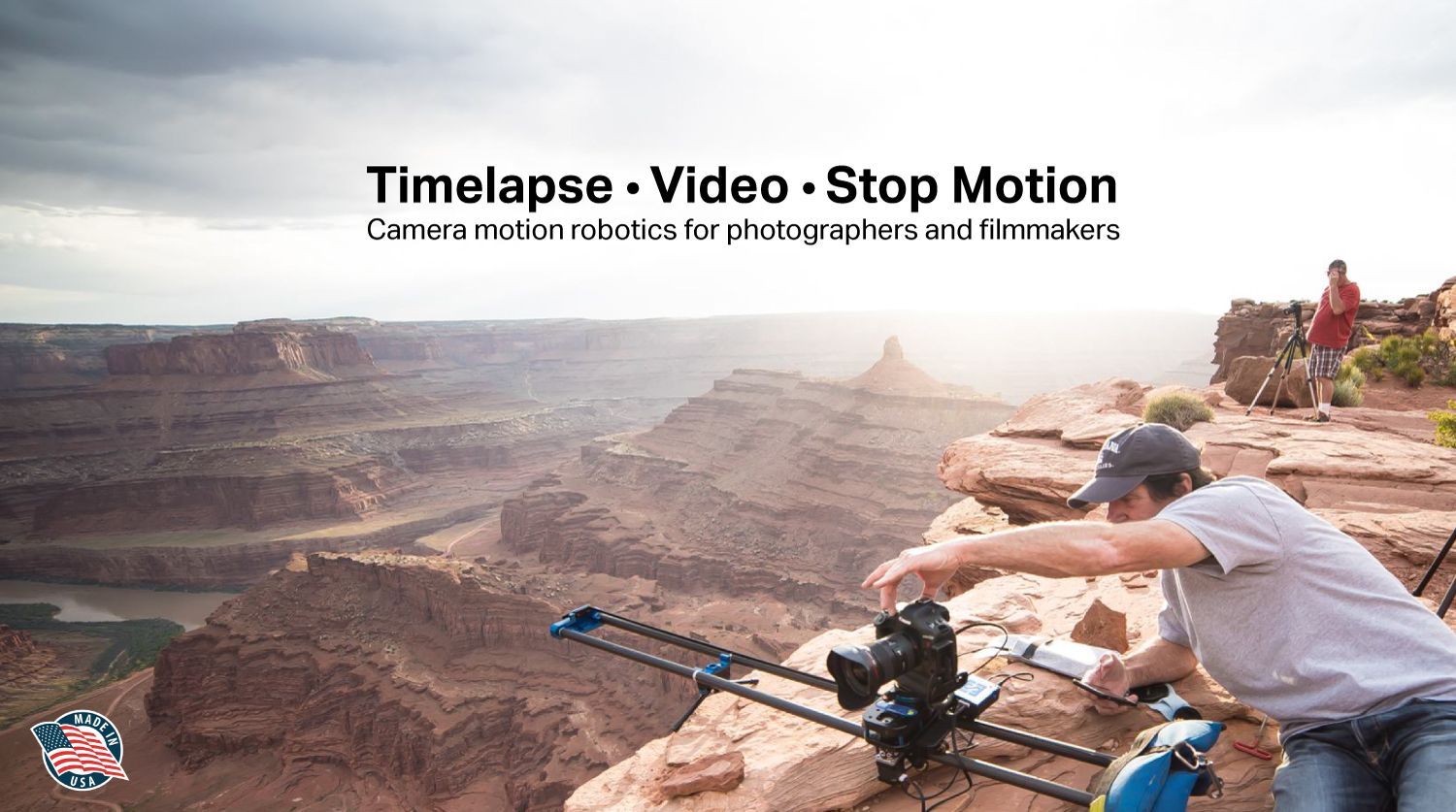 Возможности заменить карту памяти у вас не будет, так как фотоаппарат должен все время оставаться в неподвижном состоянии (хотя это дело техники). Также убедитесь, что заряда аккумулятора хватит, чтобы создать необходимое количество кадров.
Возможности заменить карту памяти у вас не будет, так как фотоаппарат должен все время оставаться в неподвижном состоянии (хотя это дело техники). Также убедитесь, что заряда аккумулятора хватит, чтобы создать необходимое количество кадров.
Еще один наиважнейший элемент — штатив. Вам предстоит делать снимки из определенного положения. Камера должна быть жестко зафиксирована в заданной изначально позиции и оставаться неподвижной до самого конца съемки. Для надежности можно повесить на крючок штатива какой-нибудь груз, который добавит устойчивости.
Можно обойтись без штатива, если найти место для неподвижного размещения фотоаппарата. Фото: pixabay.comЕсли в камере нет функции интервальной съемки, обзаведитесь программируемым пультом. Он будет автоматически спускать затвор с заданным временным промежутком (например, каждые 30 секунд). Покупать дорогой фирменный пульт не обязательно. Для нашей задачи вполне хватит недорогого китайского устройства (все зависит от бюджета).
Программы для таймлапса
Если вы используете вместо фотоаппарата смартфон, пульт вам не потребуется, но нужно будет установить приложение для интервальной съемки. Если у вас телефон на Android, ищите в Google Play следующие программы: Time Lapse Camera, Framelapse или Time Lapse. Пользователям iPhone можно посоветовать такие приложения, как Skyflow, Lapse It или OSnap.
Если у вас телефон на Android, ищите в Google Play следующие программы: Time Lapse Camera, Framelapse или Time Lapse. Пользователям iPhone можно посоветовать такие приложения, как Skyflow, Lapse It или OSnap.
Выбор подобного софта огромен, поэтому можете поискать и другие подходящие вам программы, ориентируясь на набор доступных функций, интерфейс и другие особенности.
Как сделать таймлапс из фото — настраиваем камеру правильно
Если в вашем фотоаппарате есть функция интервальной съемки, задача будет сильно упрощена. Вам нужно будет только надежно выставить штатив, выбрать композицию и навести фокус. В некоторых моделях камер есть даже возможность настройки времени запуска съемки. Это достаточно удобно, так как вы можете все заранее подготовить и оставить, а ночью или ранним утром камера сама начнет снимать. Что делать с настройками фотоаппарата:
- Выбираем формат снимков RAW. Это расширит ваши возможности при постобработке. Можно будет легко выправить баланс белого, экспозицию или другие недочеты.

- Отключаем автофокусировку. В противном случае камера может сфокусироваться на другом объекте (например, пробежавшей мимо собаке или пролетающей птице).
- Переводим баланс белого в ручной режим. Иначе этот параметр будет регулироваться автоматически, в зависимости от освещения, а снимки в итоге будут отличаться по тону.
- Полностью открываем диафрагму. Это поможет избежать изменения экспозиции между снимками (такое часто случается в современных фотоаппаратах).
Съемка таймлапса на «андроид» и айфон
В этом случае всё еще проще. Нужно только подобрать подходящее приложение и произвести необходимые настройки или же выбрать один из готовых пресетов (они есть в большинстве программ). Вручную можно включать или отключать функции шумоподавления и автофокусировки, регулировать выдержку, экспозицию, баланс белого и многое другое. Потренируйтесь перед тем, как запускать длительную съемку, чтобы не потратить время впустую.
Выбираем для таймлапса скорость съемки
Один из наиболее распространенных вопросов по таймлапсу связан с определением подходящего интервала съемки. Самая частая ошибка новичков — объекты на таймлапсе перемещаются резкими скачками. Такое бывает с динамичными сюжетами, где ездят автомобили или ходят люди. Причина скачков банальная: слишком большой интервал между кадрами и короткая выдержка.
Есть базовая формула, от которой следует отталкиваться. Выдержка должна быть вполовину меньше интервала между кадрами. К примеру, если вы снимаете с 4-секундной паузой, выставляйте выдержку на 2 секунды. Сам интервал при этом подбирается по скорости движущихся объектов:
- идущий человек — от 1 до 3 секунд;
- едущая машина — 1 секунда;
- плывущие облака — от 2 до 10 секунд;
- северное сияние — не более 10 секунд;
- звездное небо — от 20 до 50 секунд;
- водопад — от 2 до 5 секунд;
- рассвет или закат — от 1 до 3 секунд;
- распускающиеся цветы — от 1 до 10 минут;
- строительство здания — от 5 до 15 минут.

Это очень примерные интервалы, от которых рекомендуем отталкиваться — подбирайте оптимальное время под каждые конкретные условия.
Как снимать таймлапс: пошаговая инструкция
Вообще все достаточно просто, но есть нюансы. Если будете действовать по нашему алгоритму, быстро во всем разберетесь:
- Установите фотоаппарат или смартфон на штатив и зафиксируйте всё в неподвижном состоянии. Все снимки должны быть сделаны с идентичного ракурса.
- Если в камере нет функции интервальной съемки, подключите к ней пульт ДУ и задайте нужные настройки.
- Переведите фотоаппарат в ручной режим и выберите экспозицию. Эти параметры не должны автоматически меняться, иначе кадры будут отличаться.
- Проверьте экспозицию, сделав несколько снимков. Убедитесь, что нет засвеченных зон. Также настройте объектив, вручную задав нужный фокус.
- Если работаете с цифровой зеркальной камерой, прикройте видоискатель, иначе рассеянный свет может повлиять на экспозицию (она будет меняться между снимками, это приведет к мерцанию на готовом таймлапсе).

- Еще раз сделайте пробный снимок, оценив композицию, экспозицию и фокусировку.
- Продумайте, сколько вам потребуется кадров. Отталкивайтесь от стандарта в 25 кадров в секунду. Соответственно, чтобы получить ролик на 10 секунд, вам потребуется 250 снимков. Лучше брать с запасом: это при редактировании даст больше возможностей.
- Когда всё будет готово, начинайте съемку и не трогайте камеру, пока процесс не завершится.
Редактируем снимки и создаем таймлапс
Некоторые продвинутые камеры и многие приложения для смартфонов собирают таймлапсы автоматически, но не всегда результат оправдывает ожидания. Чтобы получить наилучшее качество, придется делать всё вручную. Для этого предлагаем использовать популярные графические редакторы:
1. Импортируем снимки в программу Adobe Lightroom и редактируем одно из изображений.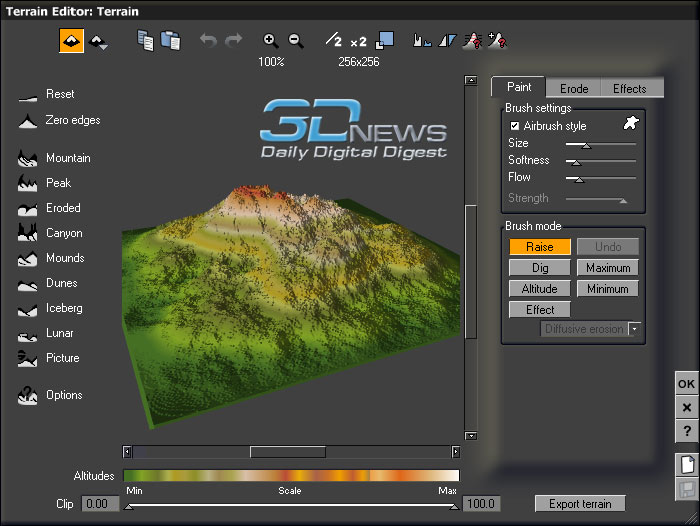 Для этого лучше взять кадр из середины получившейся цепочки. Когда все необходимые параметры будут выставлены, копируем их на остальные снимки.
Для этого лучше взять кадр из середины получившейся цепочки. Когда все необходимые параметры будут выставлены, копируем их на остальные снимки.
2. Экспортируем все изображения в формат JPEG с разрешением 1920 х 1080 точек (это Full HD).
3. Открываем Adobe Photoshop, выбираем на панели инструментов пункт Окно и меняем рабочую среду на Движение.
4. Выбираем в меню Файл => Открыть и находим папку, в которой размещены экспортированные снимки. Там выбираем первый кадр. Перед подтверждением открытия нажимаем кнопку Параметры и проверяем, чтобы возле пункта Последовательность изображений была галочка.
5. Устанавливаем нужную частоту кадров. Лучше использовать классический вариант — 25 в секунду.
6. Видео отобразится на шкале внизу экрана. Теперь можно запустить предварительный просмотр и оценить результат. В первый раз видео можно пройти рывками — это нормально, особенно для маломощных компьютеров.
7. Если результат устраивает, экспортируем последовательность снимков в видеоформат. Нажимаем для этого Файл => Экспорт => Рендеринг видео.
Нажимаем для этого Файл => Экспорт => Рендеринг видео.
8. Придумываем имя для файла и определяем формат видео. Советуем выбрать H.264: он наиболее распространен. Частота кадров и разрешение будут зависеть от исходных снимков, которые были импортированы.
Процесс создания таймлапса из фото может показаться достаточно сложным и запутанным, особенно на этапе «сборки». Но, проделав всё это один или два раза, вы освоитесь и сможете повторять все действия едва ли не с закрытыми глазами.
КАК СНИМАТЬ ТАЙМЛАПС НА ТЕЛЕФОН — 9 лучших программ
Таймлапс — видео замедленной съемки, которое позволяет увидеть перемены, которые невозможно уловить «на глаз». Подобный минутный ролик вмещает несколько часов, а то и месяцев жизни: все зависит от частоты кадров.
Заинтересовавшись, автор разобрался, как снимать таймлапс на телефон, и нашел девять лучших приложений для этого дела. Пользуйтесь, не благодарите.
Как снять таймлапс на телефон: общие принципы и правила
Чтобы снять тайлампс, необязательно иметь фотокамеру — для ролика в соцсети достаточно телефона. Детализация, конечно, будет хромать, но учитывая то, что инстаграм сжимает видео — заметят что-то только самые прозордивые. Готовясь снимать таймлапс, учитывают нюансы.
Детализация, конечно, будет хромать, но учитывая то, что инстаграм сжимает видео — заметят что-то только самые прозордивые. Готовясь снимать таймлапс, учитывают нюансы.
1. Нужно установить телефон в стабильном положении
Для этого подойдет штатив с насадкой-держателем для мобильника как Hama Mobile Phone 8.2. Также можно купить штатив для телефона и использовать его.
2. Заранее продумать освещение для съемки
Никакая программа не выровняет экспозицию на резком переходе со светлых к темным сценам. Если освещение меняется, пусть это будет плавно.
3. При съемке гиперлапса движения должны быть плавными
Трясучку не выровняет даже лучшая программа.
4. Желательно при динамичных съемках использовать стедикам или монопод
Они дают дополнительную плавность при замедленной и ускоренной съемках (не такую сильную, как у профессиональных ручных стедикамов).
5. Зарядить телефон на полную
Зарядить телефон на полную
Работа камеры требует много энергии, так что не помешает запастись павербанками при длительных съемках.
6. Проверяют, чтобы в хранилище телефона было много свободной памяти
Количество места зависит от длинны и качества ролика — простенький 30-секундный лапс в HD-качестве займет около 1 Гб. То же видео в 4К заберет порядка 3,5 Гб. Чтобы узнать, сколько понадобится в конкретно взятом случае — нужно воспользоваться любым таймлапс калькулятором, что доступен онлайн.
7. Определяют интервал между кадрами
Для городской суеты подойдет шаг в 1-5 сек, к ночному небу лучше подбирать шаг съемки в 30-70 секунд, для стройки следует подбирать большой «шаг» в 5-20 минут.
8. Переводят телефон в авиарежим
Уведомления могут сбить съемку, так что лучше заранее обезопасить себя и операторскую работу.
Интересно: Как сменить оператора, не меняя номер телефона: 4 ступени к успеху
Лучшие приложения для таймлапс на Android
Андроид-смартфоны универсальны. Приложения для этой операционки — тоже. В списке таймлапс на Андроид, что ниже по тексту, собраны программы в стиле «нажать на кнопку и опубликовать» и универсальные бойцы с функциями редактирования.
Приложения для этой операционки — тоже. В списке таймлапс на Андроид, что ниже по тексту, собраны программы в стиле «нажать на кнопку и опубликовать» и универсальные бойцы с функциями редактирования.
Framelapse
Одно из популярных приложений для таймлапс-роликов. Есть на Android и на iOS-девайсах.
Отличается шестью сильными сторонами.
1. Установкой длительности съемки
Как только длина видео достигнет нужных значений, запись автоматически остановится.
2. Широким выбором интервала фотографий, который настраивается под себя
Между кадрами может проходить от 0,1 секунды до 24 часов.
3. Автофокусировкой
Позволит не потерять главный объект с виду, даже если он движется.
4. Предпросмотром кадра до обрезки
Позволит кадрировать видео так, чтобы раскрыть идею.
5. Тонкой настройкой и блокировкой баланса белого с экспозицией
Во время съемки оператор может выбрать: будет ли камера подстраиваться под освещение или же будет снимать изменения светотеневого рисунка.
6. Режимом сна
Если между кадрами большое «окно», приложение «засыпает», что позволит сэкономить заряд мобильника.
Важно: Как убрать царапины с экрана телефона: 5 лучших приемчиков
Time Lapse Camera
Прога для Android-смартфонов подойдет для съемки долгосрочных процессов. Разработчики заявляют, что их программа нацелена на съемку длительных событий. Пример, запечатлевает, как растет цветок, строится здание или меняется фигура.
Также есть «короткий» режим, который подойдет для привычных таймлапсов, съемка которых занимает несколько часов. Можно созерцать городскую суету, перемещение солнца и луны по небу или северное сияние. В ночном режиме регулируется ISO и выдержка, что позволит настроить оптимальное качество съемки даже в чистом поле. А чтобы сделать ролик интересней, в него можно добавить музыку. И пока что это бесплатно!
И пока что это бесплатно!
К слову: Как перенести фото с телефона на компьютер через Bluetooth: 4 шага к успеху
Lapse It
Удобное мобильное приложение для таймлапса любой длины. Интерфейс тут выглядит местами устаревшим, но на наборе функций это не сказывается.
Здесь всё по последнему слову техники:
Освободи память: Как перенести фото с iPhone на компьютер за 7 минут
Microsoft Hyperlapse Mobile
Программа изначально предназначалась для работы с камерами GoPro, однако перешла на мобильные платформы. Лучше приложение проявляет себя в движении: в то время как большинство конкурентов снимают события как есть, с тряского телефона, MHM стабилизирует тряску.
Фишки программы кроются в пяти моментах.
- Создание таймлапса в уже существующих роликах
Достаточно загрузить сюда видео с галереи, приложение само сделает гиперлапс (ускоренную съемку со стабилизацией в движении).
- Выбор скорости
Происходящее может идти как «в жизни» и на 32-кратном ускорении.
- Выбор разрешения в бесплатной версии
Можно сохранить в HD и FullHD-формате.
- Встроенная стабилизация
Если кадр «трясет», прога приложит все силы для минимизации этого.
- Возможность поделиться в соцсетях
Необязательно сохранять ролик, чтобы поделиться ним в инстаграме, — достаточно нажать кнопку «Поделиться».
Правильный выбор: Что лучше: iPhone или Samsung — какой из 2 смартфонов выбрать?
youtube.com/embed/SOpwHaQnRSY» title=»YouTube video player»/>
Superlapse
Простое приложение для покадровой съемки. В нем можно самому установить частоту кадров, интервал между ними и даже выбрать разрешение. Также тут припасен автофокус и возможность ускорить ролик в 4 раза.
Поклонники эффектов обрадуются наличию 10+ фильтров, настройке зум-эффекта и возможности добавить фоновую музыку. Пользователи рекомендуют снимать в 4К качестве — тогда программа сможет обработать каждую деталь, и видео получится сногшибающим!
Таймлапс-приложения для Iphone
У Айфонов шикарные камеры. Выжать с них максимум помогут следующие 4 приложения таймлапса на айфон. Они отличаются тонкой настройкой и удобным интерфейсом.
Time Lapse Video: Recorder & Editor
Программа для создания таймплапс и гиперлапсвидео (ускоренной съемки) дает возможность поделиться с друзьями экскурсиями на отдыхе и зрелищными кадрами.
Для статичных таймлапсвидео лучше использовать встроенную камеру приложения. Её можно настроить так, что в момент происходящего с меняющимся освещением важные детали останутся в кадре.
А вот гиперлапсвидео можно грузить с галереи. Прога стабилизирует трясущиеся ролики, создавая ускоренный ролик-экскурсию. Также здесь доступны 8 линз-эффектов: имитация линзы на 16 мм, прожектор, цветная окантовка, Super8 и т.д. Если этого недостаточно, улучшить картинку помогут 13 эффектов цветокоррекции.
Читайте: На телефоне пропала клавиатура: 7 вариаций решения вопроса на Android
Timelapse Pro
Здесь можно задать количество кадров, качество, FPS (количество кадров за секунду финального ролика), продолжительность съемки или длину всего видео. Причем все эти настройки можно сохранять как шаблоны, что заметно упростит жизнь тем, для кого это полноценная работа.
Также операторам понравится таймер: не нужно начинать съемку сразу после установки. Можно установить днем таймер на съемку с 7 до 10 вечера, она стартует и закончится в заданном временном промежутке.
Пример того, как можно применить подобную работу с модулями — зафильмовать то, как растет домашняя зелень. Она вырастает за 1-2 недели. Съемка весь световой день с отдыхом «на ночь» при искусственном свете ламп поможет отследить её рост и поделиться зрелищем с близкими.
Внутри приложение присутствуют 25+ видеоэффектов, включая «игрушечный» Tilt Shift, оттенки серого, черно-белую съемку, сепию, скетч и т.д.
Полезная статья: Лучшие музыкальные плееры для Android: топ-10
Hyperlapse Instagram
Наверняка, каждый видел видео в онлайн со съемкой достопримечательностей, где камера быстро и плавно перемещается вокруг них. Для этого не нужно тратить деньги на дорогущий стедикам или учиться управлять дроном. Такая возможность доступна в любом телефоне — достаточно загрузить приложение, что умеет делать гиперлапсы.
И самая популярная программа с подобным функционалом: одноименная Hyperlapse от Instagram. Она создана для съемки таймлапсов с повышенной стабилизацией, что позволяет чуть ли не бегать с камерой в руках — специальные алгоритмы сгладят «встряску». Дело в том, что прога записывает данные из гироскопа телефона (он измеряет движение). Дальше программа слегка «обрезает» картинку, что позволяет получить стабилизированную картинку в высоком разрешении.
После записи видео можно выбрать скорость воспроизведения до 12-кратного ускорения. Или же можно отложить редактирование на потом, после просмотра оригинального ролика. Решив оставить всё как есть, можно получить видео с улучшенной стабилизацией, а ускорив ролик, выйдет гиперлапс без звука.
Будет коннект: Как подключить телефон к телевизору: ТОП 10 способов
TimeLapse — Free
Многофункциональное приложение для серийной съемки дает возможность записывать таймлапсы в 4К. Для тех мобильных, что поддерживают RAW-съемку (iPhone 11 и новее) есть возможность записи фото в этом формате.
Любители снимать в помещении оценят по достоинству функцию «Интеллектуальная выдержка». Эта фича блокирует мерцание в серийной съемке, подстраивая экспозицию снимков так, чтобы не было резких «бликов». Также TimeLapse совместим с системой автоуправления Mottr Galileo, что позволяет снимать плавные кадры даже без участия человека.
У приложения есть возможность съемки панорамы, которая настраивается сдвигом наклона снимков и огромным набором настроек: от яркости с выдержкой, до точки белого.
Эти приложения помогут понять «что такое таймлапс» даже тем, кто впервые пользуется камерой на мобильном телефоне. Интерфейс программ прост и понятен — главное ровно установить телефон и зарядить батарею, а дальше система всё сделает сама.
Полезно: Как проверить телефон на прослушку: 7 признаков, что телефон прослушивают, и 3 программы защиты
Узнайте, как создавать таймлапс-фотографии — Canon Kazakhstan
Создание сотен изображений в рамках интервальной съемки может быть захватывающим, однако интервальные видео не получится повесить на стену. Зато интервальные кадры можно превратить в одиночное изображение, а затем распечатать его. Создание таймлапс-фотографий требует использования серии снимков, прямо как съемка интервальных видео. Однако вместо создания видео вы возьмете разные области фотографий и объедините их в одно выразительное изображение, на котором будет наилучшим образом запечатлена, к примеру, смена дня и ночи.
В этой статье мы поделимся советами по настройке камеры перед интервальной съемкой, которые помогут владельцам камер со встроенным интервалометром. Это простой способ использовать камеру, который подойдет даже для съемки дома или в саду. Мы запечатлели, как лепестки тюльпана постепенно закрываются с заходом солнца, однако вы можете применять эту технику съемки к любым объектам, которые медленно меняются с течением времени — от тающего мороженого до смены дня и ночи. После завершения съемки мы отправимся совмещать изображения, после чего создадим невероятную печатную версию для интерьера.
1. Интервальная съемка
Установите камеру на штатив и выберите ракурс съемки. Помните, что камера должна будет находиться в одном положении в течение нескольких часов, и выбирайте места, где вряд ли кто-нибудь окажется между камерой и объектом съемки. Если может пойти дождь, накройте камеру чехлом или снимайте прямо из окна. Лучше всего выбрать безветренный день, иначе сильный ветер может колыхать цветок во время съемки. Обязательно используйте аккумулятор с полным зарядом. Тюльпаны полностью раскрываются примерно к полудню, чтобы собрать солнечный свет с помощью раскрытых лепестков, поэтому мы начнем съемку приблизительно в это время.
Если вы фотографируете схожий с цветком объект, поместите выбранный задний план за ним. Таким образом цветок не только будет изолирован от остального сада, но вам также будет легче совмещать изображения в одно. Мы повесили за цветком черную ткань, однако вы можете использовать фоны любых расцветок. Чтобы фон оставался темным, мы также убедились, что на него не попадают прямые солнечные лучи.
Лучшее приложение для таймлапса — с Framelapse возможно все!
Таймлапс — видеоролик, созданный из нескольких десятков (сотен, тысяч) фотографий снятых с очень низкой частотой кадров и склеенных между собой. При этом получается видеоряд, в одной минуте которого может поместиться целый день. Технология применяется для съемки объектов, очень медленно меняющихся во времени. Подобным приемом пользуются при «ускоренной съемке» растущих из семян растений, смены звездной карты ночного небосвода и во многих других случаях.
Ранее, чтобы получить подобные таймлапс-видео, необходимо было обзавестись дорогостоящим фотооборудованием, много и упорно трудится в фоторедакторе и затрачивать огромные ресурсы. Но в век высоких технологий достаточно лишь установить на свой смартфон специальный софт, и программа выполнит львиную долю работы самостоятельно.
Зачем тратить много времени или средств на создание видеороликов, если можно доверить всю черновую работу лучшему приложению для таймлапса, и спокойно наслаждаться отличными результатами самому и делиться ими с друзьями. В PlayMarket доступны десятки всевозможных программ для создания таймлапс-видео, остановимся подробнее на наиболее интересных и популярных вариантах.
Framelapse — Time Lapse Camera – приложение доступно для установки на устройства Honor, Huawei, и работает без нареканий.
Из особенностей одного из лучших приложений для таймлапса можно выделить:
- Возможность устанавливать длительность съемки для автоматической остановки, а также интервала снимков от 0,1 секунды вплоть до 24 часов;
- Инструменты масштабирования и автофокусировки позволяют контролировать объект съемки;
- Встроенный калькулятор следит за длительностью видео;
- Возможность создание ролика высокого качества в формате mp4;
- Преимущество просмотра кадра до обрезки, чтобы определить наилучший фрагмент;
- Допустима селфи-съемка с настройкой таймера;
- Блокировка баланса белого, экспозиции и других параметров обеспечат идеальные условия для записи особенных кадров;
- Возможность активации режима сна во время работы устройства обеспечивает сохранение заряда батареи;
- Наличие справки и гида обеспечат простую работу с приложением.
Кроме всего вышеперечисленного в программе имеется солидный арсенал всевозможных шаблонов и подложек, для эффектного дополнения ваших личных работ.Поделиться ссылкой:
Новости партнёров и реклама
лучших программ для редактирования видео в 2021 году [Бесплатная и платная]
29 сентября 2021 г. • Проверенные решения
Все виды со временем меняются. Следовательно, сцена на открытом воздухе выглядит по-разному в разные периоды дня, что делает невозможным запечатлеть всю ее красоту, сделав одну фотографию или записав ее короткое видео.
Вот почему вы должны использовать технику покадровой съемки , если вы хотите изобразить течение времени в определенном месте съемки и создать последовательность в вашем видео, которая предполагает, что прошло определенное время. Итак, в этой статье мы собираемся познакомить вас с некоторыми из лучших программ для редактирования видео с интервальной съемкой , которые вы можете найти на рынке в 2021 году.
Лучшее программное обеспечение для постпродакшна интервальной видеосъемки в 2021 году
Существует два разных метода записи отснятого материала, которые вы можете использовать для создания покадрового видео.Вы можете записывать видео или фотографировать с точно установленным интервалом , но независимо от выбранного вами подхода у вас должно быть подходящее оборудование для работы.
Это означает, что у вас должен быть штатив для интервальной съемки, обеспечивающий плавное перемещение камеры, интервалометр и настройку камеры, способную снимать или записывать видео в течение длительного периода времени.
Самое главное, у вас должен быть доступ к программному обеспечению для редактирования видео, которое позволит вам обрабатывать отснятый материал и контролировать скорость его воспроизведения.Давайте взглянем на лучшие программные продукты для постпроизводства, которые позволяют пользователям создавать потрясающие видео с замедленной съемкой.
1. Filmora: Лучшее программное обеспечение для покадровой съемки для начинающих [Windows и Mac]
Цена: Freemium
Совместимость: Windows, macOS
Пользователи
Mac и ПК могут легко создавать покадровые видеоролики с помощью Filmora, даже несмотря на то, что фактические шаги, которые вам нужно будет предпринять на протяжении всего процесса, зависят от типа отснятого материала, который вы используете для создания покадровой съемки.Если вы решите сделать покадровую съемку неподвижных изображений, вы должны убедиться, что у вас достаточно отснятого материала, поскольку видео, которое вы создаете, должно иметь 24 или 30 кадров в секунду. Вот почему вам нужно 30 или 24 фотографии на каждую секунду вашего покадрового видео, и вы должны расположить все эти изображения на шкале времени редактора, прежде чем начинать настраивать их продолжительность.
Выберите все фотографии временной шкалы, помещенные на панель временной шкалы, щелкните правой кнопкой мыши, чтобы получить доступ к настройке Длительность , а затем установите длительность ввода каждого изображения на 0.01 секунда .
Нажмите OK, чтобы продолжить, и вы обнаружите, что продолжительность всех интервальных фотографий изменилась на короткую секунду. Нажмите кнопку воспроизведения в окне предварительного просмотра, и вы уже сделаете покадровое видео.
Если вы работаете с видеофайлами, вам нужно всего удвоить скорость воспроизведения , чтобы создать эффект замедленной съемки. Результат, который вы получите, во многом зависит от качества записанного материала, и вы должны сделать все, что в ваших силах, чтобы правильно сделать снимки или видео, прежде чем начинать процесс редактирования видео.
Подробнее о двух способах создания покадровой видеозаписи в Filmora можно узнать здесь.
2. iMovie: лучшее бесплатное программное обеспечение для покадровой съемки для Mac
Цена: Бесплатно
Совместимость: macOS и iOS
iMovie, возможно, не самая передовая программа для редактирования видео для компьютеров Mac, но это не означает, что вы не можете использовать iMovie для создания покадровых видео. Фактически, все, что вам нужно сделать для создания покадрового видео с помощью этого программного обеспечения, — это расположить фотографии на шкале времени редактора и изменить их продолжительность на 0.1 секунд на панели информации о клипе .
Однако, если вы сделаете это, ваше покадровое видео будет воспроизводиться только 10 кадров в секунду , поэтому для его ускорения вам сначала нужно экспортировать видео, которое вы создали таким образом, а затем импортировать его обратно в iMovie. .
После этого вы можете выбрать Custom option из меню Speed , которое позволяет вам выбрать скорость воспроизведения видеоклипа. Создание покадровой видеозаписи в iMovie — медленный процесс, требующий большого терпения, особенно если вы работаете с большим количеством фотографий или видеоклипов.
Если вы хотите редактировать видео с помощью iMovie, вот краткое руководство о том, как использовать iMovie для редактирования видео.
3. VirtualDub: бесплатный покадровый видеоредактор для Windows
Цена: Бесплатно
Совместимость: Windows
Этот видеоредактор с открытым исходным кодом обычно используется для пакетной обработки видеофайлов AVI и наборов файлов изображений BMP .Несмотря на то, что VirtualDub не предлагает большого количества инструментов для редактирования видео, его возможности пакетной обработки делают его идеальным выбором для всех пользователей ПК, которые хотят создавать покадровые видеоролики.
Тем не менее, процесс создания таймлапса в VirtualDub очень сложен, так как вам нужно убедиться, что все изображения, которые вы хотите использовать в видео, имеют размер и . Кроме того, вам нужно будет вручную установить для видео частоту кадров, соотношение сторон и сжатие , прежде чем вы сможете применить его ко всем файлам, импортированным в видеоредактор.Вот почему вам сначала нужно ознакомиться с VirtualDub, а затем начать использовать его для создания покадровых видео.
4. GoPro Quik: лучший видеоредактор для создания интервальных фотографий, снятых с помощью GoPro
Цена: Бесплатно
Совместимость: macOS, Windows
Камеры
GoPro предлагают множество способов снимать отснятый материал, который впоследствии можно превратить в покадровое видео. Помимо камеры GoPro, вам также понадобится дополнительное оборудование, такое как вращающиеся крепления камеры , дополнительные батареи или несколько карт памяти для правильной записи интервальной съемки.
Видеоредактор QuikGoPro содержит все инструменты, которые вам понадобятся для организации больших объемов видео- и фотофайлов, а также для создания покадровых видеороликов. Программное обеспечение также позволяет вам добавлять эффекты панорамирования к вашим таймлапсам, которые имитируют движение камеры. Однако GoPro Quik — хороший выбор только для кинематографистов и создателей видеоконтента, которые записывают большую часть своих материалов с помощью различных моделей камер GoPro.
5. Final Cut Pro X: Лучшее профессиональное программное обеспечение для редактирования видео для покадровой съемки на Mac
Цена: 299 долларов.99
Совместимость: macOS
Управлять скоростью воспроизведения файлов, которые вы импортируете в проект, в FCPX очень просто, так как вам просто нужно разместить фотографии или видео на шкале времени и выбрать их. После этого вы должны перейти в подменю Retime , которое находится в раскрывающемся меню Modify , и выбрать одну из опций Custom Speed, Blade Speed или Fast .
Конкретные параметры, которые вам нужно будет изменить в зависимости от выбранного вами варианта, но вашей главной целью должно быть ускорение отснятого материала ровно настолько, чтобы предполагать быстрое течение времени.Попробуйте разные значения, чтобы найти скорость воспроизведения, которая лучше всего подходит для покадрового видео, над которым вы работаете.
Узнайте больше о создании замедленного видео в Final Cut Pro.
6. Adobe Premiere Pro: Лучшее профессиональное программное обеспечение для редактирования видео для покадровой съемки в Windows
Цена: 20,99 $ в месяц в виде одного приложения
Совместимость: Windows, macOS
То, как вы снимаете фотографии и как вы их систематизируете, имеет решающее значение в процессе создания покадровой видеозаписи в Adobe Premiere Pro.Вы должны расположить все фотографии по номерам , и как только вы будете готовы импортировать их в программу, убедитесь, что установлен флажок Image Sequence . Adobe Premiere Pro автоматически сгенерирует видео из фотографий, чтобы вы могли добавить видеофайл на шкалу времени вместо сотен неподвижных изображений. Это профессиональное программное обеспечение для редактирования видео предоставляет широкий спектр инструментов для редактирования видео, которые вы можете использовать для моделирования движения камеры, выполнения цветокоррекции или управления скоростью воспроизведения видео .Процесс создания покадрового видео с помощью Adobe Premiere Pro не сложен, но вы должны быть готовы к каждому этапу этого процесса, если хотите, чтобы он прошел гладко.
7. LRTimelapse
Цена: Доступна бесплатная пробная версия, планы подписки начинаются с 99,00 долларов США
Совместимость: macOS, Windows
Покадровые фотографии, которые вы делаете на камеру, необходимо отредактировать, прежде чем вы сможете фактически превратить их в видео.Программное обеспечение LRTimelapse предназначено для сокращения количества времени, которое вы тратите на редактирование отснятого материала, поскольку оно позволяет обрабатывать каждое изображение в Adobe Lightroom, а затем импортировать эти изменения в проект, созданный в LRTimelapse. Кроме того, это приложение для ПК и компьютеров Mac позволяет плавно увеличивать и уменьшать интервалы времени, настраивать баланс белого на протяжении всей создаваемой последовательности или избавляться от нежелательного эффекта мерцания . LRTimelapse позволяет экспортировать видео с разрешением до 8K, что делает его идеальным выбором для всех режиссеров и фотографов, которым требуется мощное программное обеспечение для покадровой пост-обработки.
Заключение
Подготовка — безусловно, самый важный сегмент процесса производства покадровой видеозаписи. Фотографии или видеоклипы, которые вы хотите включить в видео, должны быть идеально сняты, чтобы плавно отображать течение времени. Более того, выбранное вами программное обеспечение для редактирования видео должно предоставить вам все инструменты, которые вам понадобятся для создания профессионально выглядящего покадрового видео. Каждый из программных продуктов для покадровой пост-обработки, которые мы представили в этой статье, позволяет с легкостью создавать замедленное видео.Какое программное обеспечение для редактирования видео вы используете для создания покадрового видео? Оставьте свой комментарий и дайте нам знать.
Олли Мэттисон
Олли Мэттисон — писатель и любитель всего видео.
Подписаться @Ollie Mattison
11 лучших бесплатных программ для таймлапсов в 2021 году
Чтобы уместить многочасовую запись в несколько секунд, вам понадобится программа для таймлапса.Замедленная съемка используется для ускоренного или замедленного воспроизведения видео с изменением частоты кадров и скорости воспроизведения видео. Я рассмотрел лучшее бесплатное программное обеспечение для таймлапс, доступное в этом году, которое справится с задачей без ущерба для качества, формата и размера выходного файла.
ТОП-11 лучших бесплатных программ для таймлапсов
- Adobe Premiere Pro — Профессиональное программное обеспечение
- Final Cut Pro — программное обеспечение Mac для покадровой видеозаписи
- iMovie — удобный
- LRTimelapse — сложный инструмент для более опытных пользователей
- Panolapse — для добавления движения в замедленное / ускоренное видео
- SkyStudioPro — для обнаружения, захвата и отслеживания движения
- Chronolapse — Бесплатная программа с открытым исходным кодом для автоматического захвата
- Corel VideoStudio Pro — программное обеспечение Windows для покадровой видеосъемки
- MakeAVI — для сборки серии изображений в видео AVI
- GoPro App — для создания покадровых фотографий, снятых с помощью GoPro
- Framelapse — Лучшее приложение для покадровой съемки для Android
Интервальная съемка — это метод, при котором серия снимков или ключевых кадров воспроизводится с большей или меньшей частотой, чем использовалась для их захвата.Человек, вырастающий из младенца или создающий реалистичный портрет по эскизу за несколько минут; сиюминутное изменение погоды в пустыне; детальный миллисекундный взрыв воздушного шара с водой — такие наглядные ролики всегда популярны.
Другой способ — записать видео с нормальной скоростью, а затем изменить его. Если видео получится слишком длинным, это создаст некоторые неудобства. В этом посте я рассмотрю лучшее бесплатное программное обеспечение для объединения материалов, записанных с любого устройства, включая веб-камеру или мобильный телефон, в замедленное видео.
1. Adobe Premiere Pro
Поддерживает 8K, 360 ° и VR видео- Набор инструментов профессионального уровня
- Высокая совместимость с форматами и камерами
- Хорошо интегрируется с другими продуктами Adobe
- Облачное хранилище, доступны руководства
- 7-дневная бесплатная пробная версия
- Чрезмерные системные требования и стоимость
Вердикт: Это программное обеспечение для интервальной фотосъемки дает возможность компилировать и вырезать исходный материал любым удобным способом.Обширный набор инструментов Adobe Premiere Pro и множество поддерживаемых форматов позволяют пользователям работать практически с любым типом файлов с любого типа камеры, а затем экспортировать результат на любой тип носителя или непосредственно на YouTube.
То, как вы готовитесь к каждому этапу процесса покадровой съемки, имеет значение. Вы должны расположить все цифровые снимки последовательно. При импорте их в программное обеспечение установите флажок Image Sequence .
Adobe Premiere Pro автоматически создает видео и добавляет видеофайл на график вместо неподвижных изображений.Это первоклассное программное обеспечение предоставляет широкий спектр инструментов редактирования для имитации движения камеры, цветокоррекции и управления скоростью воспроизведения видео.
1/2
1/2
2/2
2.Final Cut Pro
Производительность ProRes и ProRes RAW- 90 дней бесплатно при использовании предыдущей версии
- Двигатель Modern Metal
- Прямолинейный
- Настроен для пользователей Apple
- Высокая стоимость разовой покупки
- Зависит от ресурсов
Вердикт: Final Cut Pro X, несомненно, лучшая программа для покадровой съемки для Mac. Он очень понятен, минималистичен и прост в использовании, не ограничивая возможности.Программное обеспечение предлагает множество возможностей по цене: специальные эффекты на неограниченном количестве дорожек, инструменты группировки, добавление и редактирование аудио, редактирование с помощью нескольких камер и интеллектуальные инструменты балансировки цвета.
Управлять скоростью воспроизведения файлов, импортированных в проект, несложно. Вам нужно разместить изображения или видео на шкале времени и выбрать их. После этого перейдите в подменю Retime из раскрывающегося меню Modify и выберите один из параметров: Custom Speed , Blade Speed или Fast .
Конкретные настройки зависят от выбранного параметра, поэтому попробуйте разные значения, чтобы найти скорость воспроизведения, оптимальную для текущего покадрового видео.
1/2
1/2
2/2
3.iMovie
Картинка в картинке, эффекты разделения экрана- Полностью бесплатный, простой пользовательский интерфейс
- Заголовки студийного качества, фильтры высокой четкости
- Эффекты зеленого экрана
- Видео 4K кинематографического качества
- Предел кадров в секунду = 0,1 кадра в секунду (10 кадров в секунду)
- Базовое ПО
Вердикт: iMovie не относится к самым продвинутым программам покадровой съемки, но подходит для создания покадрового домашнего видео.Импортируйте изображения в iMovie, затем перетащите их на шкалу времени.
По завершении выберите все изображения на шкале времени, перейдите на панель информации о клипе и установите интервал 0,1 секунды. Покадровое видео будет воспроизводиться с максимальной частотой 10 кадров в секунду.
Если видео слишком медленное, сохраните его как видеофайл, а затем экспортируйте его, как только вы соберете все изображения в видео. Затем снова импортируйте видео с помощью iMovie. После этого вы можете увеличить скорость видеоклипа, выбрав его на шкале времени.Во всплывающем меню Speed выберите Fast или Custom . Можно выбрать желаемую скорость, например, 50% или 100%.
1/2
1/2
2/2
4.LRTimelapse
Мастер Святого Грааля: плавные переходы- Механизм проявления Adobe Camera RAW
- Поддержка ProRes, 8K, HEVC
- Устранение эффекта мерцания
- Расширенные возможности Lightroom
- Требуется предустановленный Lightroom
- Для опытных пользователей
Вердикт: Это бесплатное программное обеспечение таймлапса предлагает полное решение для покадрового редактирования, градации, генерации ключевых кадров и рендеринга.LRTimelapse сокращает время редактирования отснятого материала, позволяя пользователю обрабатывать каждый снимок в Lightroom с помощью полного динамического диапазона и разрешения камеры.
LRTimelapse будет создавать и выравнивать последовательности, что устраняет мерцание и неравномерные изменения экспозиции в рабочем процессе. Программное обеспечение позволяет пользователям изменять временные интервалы или регулировать баланс белого, сортировать последовательности интервалов на основе всех необработанных файлов.
Кроме того, пользователи могут использовать преимущества анимации, экспозиции по ключевым кадрам и весь потенциал Lightroom по сравнению с Adobe Camera Raw для градации цвета и для анимированных градуированных, радиальных фильтров и фильтров рисования.
1/2
1/2
2/2
5.Панолапс
Смешивает кадры с RAWBlend- Автоэкспозиция вне зависимости от настроек камеры
- Сглаживает изменение яркости
- Сшитые анимированные панорамы 360 °
- Эффект перспективы рыбий глаз
- Не самое простое в освоении
- Ограничения в бесплатной версии
Вердикт: Panolapse — лучшее бесплатное программное обеспечение для таймлапса с многочисленными возможностями и определенной кривой обучения.Инструмент использует коррекцию трехмерной перспективы для создания поворотного панорамирования.
Функция RawBlend позволяет пользователям компилировать несколько кадров, интерполируя метаданные RAW и балансируя экспозицию, цвет, контраст, баланс белого, насыщенность и другие атрибуты.
Panolapse радует пользователей функцией масштабирования и анимирует увеличение или уменьшение масштаба сцены. Программное обеспечение поддерживает таймлапс-камеру и позволяет пользователям устанавливать кроп-фактор, фокусное расстояние объектива и тип объектива (нормальный, рыбий глаз, стереографический, эквидистантный, равноугольный).Он совместим со всеми камерами (полнокадровыми, кадрированными, сенсорными, наведи и снимай, GoPro).
1/2
1/2
2/2
6.SkyStudioPro
Функция обнаружения движения- Одновременная поддержка 2 устройств
- Съемка видео любого размера и частоты кадров
- Создает покадровое видео с использованием кодека по вашему выбору
- Видеокомпилятор для создания фильмов из последовательностей растровых изображений
- Среднее качество создаваемого видео
- Проверка онлайн-версии и обновления
Вердикт: SkyStudio может работать с веб-камерой или любым устройством захвата.У пользователей есть возможность записывать видео прямо из программы без загрузки изображений извне. SkyStudio — лучшая бесплатная программа для таймлапс из-за функции обнаружения движения.
Программное обеспечение можно использовать для создания покадрового или стоп-кадра видео благодаря новому компилятору видео. Сделав серию снимков вручную, можно сжать их в видео. Кроме того, SkyStudio может похвастаться функцией ночного видения и снижает частоту кадров при съемке ночью, улучшая качество материала.
1/2
1/2
2/2
7.Хронолапс
- Видео из фотографии с произвольной частотой кадров
- Добавление аудиофайла к скомпилированному видео
- Поддержка двух мониторов
- Вращение, масштабирование, PiP
- Без привязки к специальному ПО
- Не самая простая установка
Вердикт: Chronolapse — лучшее программное обеспечение для покадровой съемки с открытым исходным кодом, позволяющее автоматически захватывать неподвижные изображения с веб-камеры, камеры или рабочего стола, затем редактировать и объединять их в сложные покадровые видеоролики и делиться ими.После того, как инструмент сделает снимки экрана с одного или нескольких мониторов, можно обрезать, масштабировать и создавать эффекты «картинка в картинке».
Программа предлагает инструменты для комментирования видео. Он позволяет пользователям добавлять изображения из других источников, таких как смартфон, другой компьютер или профессиональная камера, а затем объединять их в покадровое видео.
1/2
1/2
2/2
8.Corel VideoStudio Pro
Запись экрана и веб-камеры одновременно- Монтаж с использованием нескольких камер
- Более 2000 настраиваемых фильтров
- Панорамирование, масштабирование для имитации движения камеры
- Экспорт на YouTube или Vimeo
- Для опытных пользователей не составит труда
- Множество дополнительных функций в версии Ultimate
Вердикт: Corel VideoStudio Pro — лучшее бесплатное программное обеспечение для таймлапса для тех, кто только начинает объединять и изменять скорость клипов.Он может похвастаться первоклассными надстройками, такими как редактирование видео 4K и 360 °. Интерфейс прост и включает в себя музыкальную библиотеку, а также ряд эффектов, которые могут быть добавлены в видеопроект.
Процесс создания покадрового видео в Corel VideoStudio Pro достаточно стандартизирован. После размещения отснятого материала на шкале времени видеоредактора используйте инструмент Speed / Timelapse или Time Remapping , чтобы изменить скорость воспроизведения видео.Возможности программного обеспечения цветокоррекции можно использовать для улучшения цветов в покадровом видео.
1/2
1/2
2/2
9.MakeAVI
- Очень простой и легкий
- Прошивка для нескольких картинок
- Покадровая анимация
- Предлагает предварительный просмотр изображения
- Вывод только в формате AVI
- Давно не обновлялись, довольно элементарно
Вердикт: Это очень простое компьютерное программное обеспечение для покадровой съемки, предназначенное только для одной цели: упростить процесс создания покадрового видео.Он предлагает поддержку основных форматов файлов изображений, таких как JPEG, PNG, BMP, но может сохранять только одноформатные покадровые видео.
В то же время это мощный сборщик изображений для видео, который позволяет пользователям собирать серию из более чем 4000 изображений одновременно, чтобы превратить их в покадровое видео. Это позволяет пользователям конвертировать изображения практически любого формата в видеофайлы AVI.
1/2
1/2
2/2
10.Приложение GoPro
Совместим с GoPro и др.- Обмен видео на YouTube, Facebook
- Эффекты имитируют панорамирование камеры
- Автоматический импорт отснятого материала
- Беспроводная передача на смартфон
- Минимальные элементы управления
- Требуется дополнительное оборудование
Вердикт: GoPro — отличный способ начать редактировать видео в реальном времени с камеры GoPro или любой другой альтернативы GoPro даже в дороге.Он может автоматически создавать видео, которые синхронизируются с музыкой. Это программное обеспечение с замедленной съемкой предоставляет более сложные параметры, такие как добавление фотографий или интервалов, а также классные графики и диаграммы, показывающие скорость съемки с помощью экшн-камеры.
КамерыGoPro предлагают множество способов захвата отснятого материала, который впоследствии может быть преобразован в покадровое видео. Видеоредактор Quik GoPro включает в себя все инструменты, необходимые пользователю для организации большого количества файлов и создания покадрового видео.
1/2
1/2
2/2
11.Framelapse
Мгновенное воспроизведение без рендеринга- Пользовательский интервал кадра, продолжительность видео
- Параметры масштабирования и автофокусировки
- Блокировка баланса белого, экспозиция
- Предустановленный режим мастера
- Выводить видео только в формате mp4
- Устройства MediaTek не поддерживаются
Вердикт: Скачайте Framelapse, и вы получите замедленное движение практически без времени на рендеринг.Пользователи имеют большой контроль над настройками с помощью этого приложения: возможность изменять настройки камеры, такие как баланс белого, таймер, экспозицию и включать фильтры во временном интервале.
Пользователи могут выбрать битрейт и разрешение приложения до 4K. Для устройств Android Framelapse — самое удобное приложение для замедленной съемки с красиво оформленными темами.
1/2
1/2
2/2
Топ-12 лучших программ для покадровой съемки 2020
Удивительная техника таймлапсинга позволяет творчески записывать течение времени.Для этого нужно делать серию снимков через равные промежутки времени в течение определенного промежутка времени. Видео создается из сшитых вместе изображений, которые затем ускоряются, чтобы создать уникальное художественное выражение.
Далее мы представим 12 самых популярных компьютерных программ для покадровой съемки, доступных в 2020 году. Чтобы контент был простым для понимания, мы разделили его на несколько сегментов:
Давайте посмотрим:
Программное обеспечение для управления камерой для покадровой съемки
Важной частью цейтраферной фотографии является интервалометр (дистанционное управление).В режиме покадровой съемки не следует нажимать кнопку затвора вручную.
Некоторые интервалометры прикреплены к камере, некоторые встроены в камеру, и они контролируют частоту, период и количество сделанных фотографий.
Автономные устройства для измерения интервалов доступны, если ваша камера не оснащена встроенным интервалом. Другой вариант — использовать программное обеспечение для управления камерой, которое позволит вашему компьютеру управлять периодом затвора вашей цифровой зеркальной камеры. Они выполняют функцию интервалометров, позволяя вам устанавливать период времени между каждым изображением.Чтобы это работало, ваша цифровая зеркальная фотокамера должна быть постоянно подключена к компьютеру через USB-кабель в течение всего времени работы над покадровым проектом.
Ниже приведено рекомендуемое программное обеспечение для создания покадровых проектов с некоторыми камерами.
Пользователи Nikon:1. Sofortbildapp (Mac)
Все новые модели цифровых однообъективных зеркальных фотоаппаратов Nikon, такие как высококачественные модели D3, D3x, D3s, D700, поддерживают Sofortbild.Также включены потребительские D90, D300, D300s и D5000.
2. Программное обеспечение D-Software Cam Control (Win)
Совместимой цифровой зеркальной камерой Nikon можно управлять дистанционно с помощью программного обеспечения на ПК. Приведенные ниже настройки камеры могут быть изменены (Ответчик в режиме набора номера).
- Диафрагма
- Экспозиция Com.
- ISO
- Выдержка
3. Nikon Capture 4.0 (Win и Mac)
Интуитивно понятное и мощное программное обеспечение для редактирования изображений Nikon Capture 4.0 максимизирует возможности и оптимизирует рабочий процесс. Он управляет почти всеми элементами управления съемкой изображений и позволяет сохранять изображения прямо на ПК. Кроме того, он позволяет просматривать и редактировать любые файлы изображений, созданные с помощью фотоаппаратов Nikon серии D.
Пользователи Canon:4. DSLR Remote Pro
Когда экспертам приходится управлять своей цифровой зеркальной камерой Canon EOS через USB-порт с компьютера под управлением Windows, это их любимое программное обеспечение.
Пользователи iPhone:5.Lapse It (лучшее приложение для покадровой съемки для iPhone)
Lapse В нем есть все возможные функции, которые вам когда-либо понадобятся для видеосъемки в режиме замедленной съемки. Ручная установка таких функций, как режим ISO, режим фокусировки, баланс белого и сюжетный режим. Другие функции, которые полностью контролируются Lapse It, включают выбор интервалов после каждого щелчка по кадру. С помощью приложения можно снимать как покадровые, так и покадровые видеоролики. Разрешение, количество кадров в секунду, кодек, звук и эффект можно редактировать после съемки видео, прежде чем оно будет в конечном итоге визуализировано.
Недостатком этого приложения является то, что большинство функций находится в профессиональной версии, которая стоит 2,99 доллара. Бесплатная версия очень ограничена, и вы будете задаваться вопросом, что было бы возможно с профессиональной версией.
Программа для постредактирования покадровых фотографий
Когда вы закончите делать изображения, вы получите сотни, может быть, тысячи изображений, в зависимости от продолжительности вашего проекта. Перед объединением их в видео вам может потребоваться настроить несколько вещей, таких как кадрирование, яркость, баланс белого и т. Д.
Редактировать каждую отдельную фотографию было бы очень утомительно. Вот два полезных программного обеспечения для быстрого редактирования фотографий.
1. Photoshop
Lightroom — популярный инструмент для редактирования покадровых последовательностей. В сочетании с LRtime-lapse (подробнее об этом позже) этот инструмент становится еще более эффективным. Однако он не обладает всей гибкостью и инструментами, которые предоставляет Photoshop для редактирования неподвижных изображений. Большинство людей не знают, что Photoshop можно использовать для редактирования только покадровой съемки.Посмотрите видеоурок ниже, чтобы узнать больше:
При редактировании покадровой последовательности Lightroom — один из самых популярных вариантов.
2. Lightroom
Еще один хороший вариант для пакетного постпроизводственного редактирования изображений — Adobe Lightroom. В этом руководстве показано, как именно это сделать:
Программное обеспечение для покадровой пост-обработки для создания покадровой видеозаписи
Прежде чем углубиться в эту тему, важно понять, как обычно создаются покадровые видео.
Создатели видео, создающие замедленное видео, используют два популярных подхода:
Метод 1. Снимайте видео и ускоряйте егоСоздание покадрового видео с помощью этого метода так же просто, как и кажется. Возьмите расширенную видеозапись, затем откройте ее в программном обеспечении для редактирования видео и ускорьте запись видео в 5 раз или более, в зависимости от того, как быстро вы хотите, чтобы изображения в вашем видеоматериале шли, или продолжительности времени, которое вам нужно, чтобы закончить. видеоклип быть
Это не настоящее покадровое видео, однако конечный эффект аналогичен.
Метод 2. Создать видео из фотографийЭтот метод более сложен, однако обычно он приносит больше удовольствия: создайте покадровую запись из сотен (или даже тысяч) неподвижных изображений. Вы можете спросить: «Зачем мне вообще тратить время на захват такого количества изображений, если я могу просто создать видеозапись, используя метод, упомянутый ранее?»
Что ж, вы обнаружите как минимум две веские причины:
№1. Качество
Ваш конечный продукт будет выглядеть потрясающе, даже если он будет создан на устройствах потребительского уровня, благодаря высокой четкости изображений.С видеозаписью ваше качество будет снижено.
№2. Размер
Видео занимают много цифрового пространства, особенно если вы снимаете в формате 4K в течение длительного времени (3-5 часов). Неподвижные изображения занимают значительно меньше места на вашем устройстве хранения и потребуют меньше ресурсов компьютера во время пост-обработки.
Независимо от того, какой подход вы выберете, мы вам поможем.
1. Лучший в целом: Видеоредактор Movavi
Movavi Video Editor — это полноценное программное обеспечение для редактирования видео и создание слайд-шоу, которое позволяет вам создавать на вашем компьютере покадровые видеоролики профессионального качества, даже если у вас нет опыта.
Набор инструментов для редактирования, представленный в Movavi, легко позволяет вам либо превратить обычную видеозапись в покадровую, увеличив скорость видеоклипа, либо объединить покадровые видеоклипы из большого количества неподвижных изображений для Windows, а также Mac.
Кроме того, можно включать аудио, создавать текстовые подписи, использовать визуальные эффекты или переходы к вашим материалам и многое другое.
Вот краткое руководство по созданию простой замедленной съемки с помощью Видеоредактора Movavi.
№1. Как конвертировать обычное видео в покадровую в Movavi
При таком подходе все, что вам нужно сделать, это снимать видео с нормальной частотой кадров и после этого в Видеоредакторе Movavi ускорить воспроизведение.
Шаг 1. Открыв Видеоредактор Movavi , нажмите кнопку Добавить файлы мультимедиа , чтобы добавить свою видеозапись. После завершения перетащите ваш видеоклип на шкалу времени e ниже.
Шаг2. Выберите видеоряд на шкале времени. Затем щелкните значок Щелкните Свойства , чтобы запустить базовую панель инструментов редактирования.
Шаг 3. Переместите ползунок, чтобы отрегулировать скорость видео, чтобы создать эффект замедленной съемки, аналогичный показанному ниже:
№2. Как сделать покадровое видео с картинками в Movavi
Шаг1. Загрузите и установите Movavi Video Editor для Windows или Mac, запустите загруженный файл и следуйте инструкциям по установке.После завершения установки откройте Видеоредактор Movavi и в полном режиме выберите Создать проект .
Шаг2. Загрузите свой контент в программное обеспечение.
Подключите устройство видеозаписи и переместите изображения на жесткий диск вашего ПК. Затем на вкладке Импорт видеоредактора выберите Добавить файлы мультимедиа . Найдите папку со всеми своими изображениями и загрузите их в программу.
Шаг 3. Создание покадровой съемки
На шкале времени все изображения должны быть немедленно выбраны.Если нет, выберите все, нажав Ctrl + A . Выберите значок Свойства клипа и в меню Инструменты найдите Продолжительность . Отрегулируйте продолжительность ваших кадров вручную до 00: 00: 00.100 (сначала настройте миллисекунды, а затем секунды).
Шаг 4. Добавить аудио
Хороший саундтрек — залог успешного покадрового видео. Вернитесь на вкладку Import , выберите Add Media Files и выберите атмосферный звук для вашего почти полного покадрового видео.На отдельной аудиодорожке будет показан выбранный вами звук.
Другой вариант — выбрать аудио из включенного. Сделайте это, открыв коллекцию и нажав Music . Затем перетащите нужный звук на шкалу времени .
Шаг 5. Сохранить видео
Вы почти закончили! Вот тут-то и начинается волшебство: осталось только создать покадровое видео, если преобразовать последовательность неподвижных изображений в видеоформат.Щелкните Export , чтобы сделать это, выберите нужный видеоформат и щелкните Start .
2. Лучшее бесплатное ПО для покадровой съемки: Virtualdub
VirtualDub — это программное обеспечение с открытым исходным кодом для захвата / редактирования видео для Windows, доступное в 32- и 64-разрядных версиях. Этот инструмент в основном предназначен для редактирования файлов AVI.
VideoDub включает функции пакетной обработки для обработки огромных объемов файлов, а также может быть расширен за счет внешних видеофильтров.В нем нет таких мощных редакторов, как Movavi Video Editor, однако он специально предназначен для быстрых линейных операций с видео.
Для наших нужд это отличный способ создавать видео с интервальной съемкой. VideoDub был создан специально для покадровой съемки, но в нем есть и другие инструменты. Посмотрите видеоурок ниже, чтобы понять основы его использования для создания покадрового видео.
3. Лучшее бесплатное программное обеспечение для покадровой съемки для Mac: iMovie
Преобразование покадровых изображений в фильм с помощью компьютера Mac очень просто с помощью iMovie.
Это отличный инструмент для новичков в редактировании видео. Это полезно для тех, кто хочет создавать домашние фильмы и детские видеоролики на протяжении многих лет.
Редактировать покадровую съемку легко: просто импортируйте все свои изображения в iMovie, а затем перетащите их на шкалу времени. После завершения выберите все изображения на шкале времени, перейдите на панель информации о клипе и установите интервал для каждого изображения 0,1 секунды. Вот и все!
Помните, что самая высокая частота кадров в секунду, разрешенная в iMovie, равна 0.1 кадр / с. Это означает, что он будет воспроизводить не более 10 изображений в секунду. Если вы считаете, что видео выходит слишком медленно, ниже приведены несколько способов его ускорить:
Начните с сохранения его как видеофайла, а затем экспортируйте его, как только вы соберете все фотографии в видео. Затем снова импортируйте видео с помощью iMovie.
После этого вы можете увеличить скорость видеоклипа, выбрав его на шкале времени, а затем выбрав значок в виде спидометра:
Во всплывающем меню «Скорость» выберите «Быстро» или «Пользовательский».С помощью настройки «Custom» вы можете выбрать желаемую скорость, например, 50% или 200%.
4. Лучшее программное обеспечение для покадровой съемки для профессионалов: LRTimelapse (требуется Adobe Lightroom)
LRTimelapse — это компьютерная программа, которая помогает при покадровом редактировании. В замедленной съемке вы можете выбрать ключевые кадры для редактирования в Lightroom и анимировать их все одновременно, чтобы обеспечить плавный переход от одного к другому.
Хотя большинство новых смартфонов / камер могут снимать интервальные снимки хорошего качества с помощью «приложения», специалисты используют более продвинутый рабочий процесс для съемки интервальных снимков.
Когда дело доходит до создания профессиональных таймлапсов, здесь нет ярлыков. Чтобы создать безупречный конечный продукт, профессиональные фотографы, занимающиеся покадровой съемкой, должны пройти несколько этапов. В начале процесса делается серия необработанных снимков, сделанных через определенные промежутки времени. Затем изображения редактируются с помощью такого программного обеспечения, как Lightroom Classic CC, которое позволяет в полной мере использовать динамический диапазон и разрешение камеры.
Но есть ряд проблем, которые Lightroom не может исправить.Мерцание и неравномерное увеличение экспозиции — самые большие проблемы. LRTimelapse будет увеличивать и выравнивать последовательности Святого Грааля, а также устраняет мерцание в рабочем процессе, который очень интуитивно понятен.
5. Лучшее приложение для покадровой съемки для Android: Framelapse
Приложение Framelapse позволяет снимать набор изображений и создавать замедленное видео с помощью устройства Android.
Хотите приложение с покадровой съемкой практически без времени рендеринга? Тогда скачайте Framelapse.
С помощью этого приложения вы можете полностью контролировать настройки. У вас есть возможность изменять настройки камеры, такие как баланс белого, таймер, экспозицию, а также включать фильтры в замедленную съемку. Установите интервал кадров, ориентацию и продолжительность видео.
У вас также есть возможность выбрать битрейт и разрешение приложения. Для устройств Android Framelapse — одно из самых простых в использовании приложений для покадровой съемки.
Топ-12 лучших программ для покадровой съемки в 2020 году
4.6 (91.67%) 12 голосовПривет, меня зовут Пол — приятно познакомиться с вами по электронной почте 🙂 Я внештатный редактор видео, у меня более 4 лет опыта создания всех типов видео. Я основал этот веб-сайт, чтобы предоставить пошаговые и простые инструкции для начинающих редакторов или новичков, таких как вы, которые хотят начать свой путь в редактировании видео.
Покадровая съемка приложений и ПО для постпроизводства
За прошедшие годы я получил много вопросов об инструментах и приложениях для таймлапс-пост-продакшн… и не зря их много.Найти и использовать конкретное программное обеспечение очень просто, но до того, как я обнаружил Dremel, мне пришлось вручную шлифовать детальную резьбу по дереву. Скажем так, знание того, какие инструменты существуют, — это очень хорошо.
От программ пакетной обработки до нелинейных редакторов (NLE), от приложений для устранения мерцания до слияния HDR, мы обсуждаем их независимо на всем сайте и в книге по таймлапсам, но это была постоянно обновляемая единая точка сбора. Нам… больше не будет недостатка, потому что вот он:
[в сторону] Какова ваша история?
Что, по вашему мнению, является самым простым в использовании и / или дает наилучшие результаты в режиме покадровой съемки?
Помогите собрать все различные программные инструменты для цейтраферных фотографов и упростить выбор подходящего приложения для выполнения цейтраферной работы.
Возьмите покадровый опрос программного обеспечения
Взгляните на некоторые из категорий ниже. Если вы пользовались приложениями и у вас есть мнение, поделитесь, ответив на несколько вопросов. Этот конкретный опрос будет действовать как начальный сбор и составление покадровой ландшафта, которую необходимо откорректировать и проанализировать. Что вы думаете? [/ Aside]
Я указал цены только потому, что некоторые люди могут искать бесплатные приложения для покадровой съемки. Имейте в виду, что большинство платных приложений предлагают бесплатные пробные версии для тестирования, прежде чем решить, есть ли для вас смысл вложения.Вероятно, доступны скидки для студентов и преподавателей, а также ежемесячная подписка. Некоторые из этих программ служат нескольким целям и частично совпадают.
Автономные процессоры пакетных изображений RAW
Пакетное редактирование коллекции изображений RAW перед созданием начальной покадровой последовательности.
Aperture (80 долларов США)
Camera RAW (бесплатно)
Adobe Lightroom (только Creative Cloud LR и PS, 9,99 долларов США в месяц)
Photoshop (Creative Cloud только LR и PS, 9,99 долларов США в месяц)
Photoshop Elements (69 долларов США)
Визуализация самой покадровой последовательности
Последствия (699 долларов или 49 долларов в месяц)
LRTimelapse (бесплатная пробная версия, 116 долларов)
Photolapse (бесплатно)
Premiere Pro (699 долларов или 29 долларов в месяц)
Quicktime Pro (30 долларов)
VideoMach (бесплатно)
VirtualDub (бесплатно)
Удаление мерцания в постпродакшене
GBDeflicker (99 долларов)
CHV Long Exposure plugin для FCP (Time-collection 39 долларов)
LRTimelapse (Бесплатная ознакомительная версия, 116 долларов)
VirtualDub с MSU Deflicker (бесплатно)
Основные NLE (Нелинейные редакторы) для создания выпускных работ
Final Cut Pro (299 долларов США)
Lightworks (Бесплатная — общедоступная бета-версия)
Premiere Pro (699 долларов США или 29 долларов США в месяц)
Sony Vegas (525 долларов США)
Цветовая коррекция Есть предпочтения?
Magic Bullet Colorista (бесплатно)
Пакетная обработка HDR
Photomatix (39 долларов)
HDR Expose (149 долларов)
SNS-HDR (120 долларов)
Хранение и резервное копирование
BackBlaze (5 долларов в месяц без ограничений!)
USB-накопитель
Вспомогательные внутренние и внешние жесткие диски
Я надеюсь, что этот список станет полезной отправной точкой для вашего следующего шага.
Я буду обновлять этот список по мере поступления новых результатов.
Спасибо за ваш отзыв.
Вернуться к руководству по массовой покадровой фотографии:
[includepost id = ”177 ″] [/ includepost]
Могу ли я сделать замедленное видео из фотографий?
Простой ответ — да.
Замедленная съемка обычно создается путем съемки неподвижных изображений и использования их в качестве кадров для видео или фильма. Это позволяет быстрее двигаться вперед в зависимости от интервала между каждой фотографией.
Очень маловероятно, что вы сможете решить произвести покадровую съемку после того, как сфотографировали — если только вы не планируете создавать очень короткие интервальные снимки. Если вы думали, что сможете сделать таймлапс из дюжины портативных фотографий, ну, вы могли бы , но вы должны помнить, что большая часть видео имеет интервал между 24 и 30 кадрами в секунду, и почти все таймлапс — это снято со штатива (не зря).
Абсолютный минимум для того, чтобы движение выглядело плавным, обычно составляет 12 кадров в секунду — так что дюжина фотографий может превратиться в секунду. Использование последовательности неподвижных изображений, отображаемых последовательно, использовалось с тех пор для создания даже более ранних движущихся изображений. Ранние примеры фильмов, такие как «Салли Гарднер в галопе» , по сути, были таймлапсами. Эти ранние фильмы представляли собой серию неподвижных изображений, воспроизводимых со скоростью от 12 до 24 кадров в секунду, что создавало впечатление постоянно движущегося изображения.Имейте в виду, что 12 кадров в секунду обычно не рекомендуются, 24 — это стандартная минимальная частота кадров. Я лично снимаю 24 изображения на каждую секунду видео, которое хочу снять. Некоторые также снимают со скоростью 25 и 30 кадров в секунду, что согласуется с частотой кадров NTSC и PAL.
Итак, если у вас или есть последовательность изображений, из которой вы собираетесь сделать замедленную съемку, другой проблемой будет стабильность камеры и перспектива. Если изображения были сняты с рук, будут изменения как в кадрировании, так и в перспективе.Это можно преодолеть, однако для этого потребуются определенные усилия! Вам нужно будет ознакомиться с некоторым довольно продвинутым программным обеспечением, таким как Adobe AfterEffects, Premiere, Apple Final Cut Pro, Motion или аналогичным. Вы можете исправить движение в камере с помощью более простого программного обеспечения, но для этого потребуется изменить положение каждой фотографии по отдельности, чтобы создать одинаковое обрамление на каждом изображении. Независимо от программного обеспечения, вам нужно будет расширить и кадрировать, чтобы стабилизировать изображение. Ретроспективно будет очень сложно создать продукт, который вы представляете себе.Поверьте, вы хотите снимать таймлапс на стабильную камеру.
Вот почему так важно планировать интервальную съемку и снимать либо на штатив, либо на другое устойчивое крепление. Вы хотите создать несколько снимков, которые продемонстрируют движение, которое вы пытаетесь запечатлеть, в течение желаемого времени — обычно 24, 25 или 30 кадров в секунду — для каждой секунды видео вам понадобится одно неподвижное изображение. для каждого кадра. Например, для 10-секундной интервальной съемки я бы сделал минимум из 240 кадров.Многие используют 30 кадров в секунду, то есть для 10 секунд потребуется 300 неподвижных изображений.
Программное обеспечение Timelapse
Когда у вас есть изображения для покадровой съемки, вам нужно будет скомпилировать их в видео. Есть много способов сделать это, в том числе ПО с открытым исходным кодом для покадровой съемки, программы для редактирования видео и приложения для вашего телефона, а также специальные программы для покадровой съемки.
Существуют варианты с открытым исходным кодом и бесплатные программы для компиляции неподвижных изображений в видео. Некоторые параметры включают VLC, который позволяет назначать неподвижные изображения как кадры.Также есть инструмент Timelapsetool (Windows), Timelapse Creator (Windows) и Timelase Assembler (Mac). Если вы используете смартфон, также есть варианты, такие как Timelapse Camera (Android) и Timelapse (iOS).
Для дополнительных функций и контроля, особенно для пользователей Adobe Suite, существует LRTimelapse. LRTimelapse позволяет использовать изображения и координаты RAW с Adobe Lightroom. Это позволяет вам применять настройки и фильтры к нескольким или всем фотографиям в режиме покадровой съемки — он также будет переходить между этими настройками, чтобы обеспечить плавный внешний вид.LRTimelapse действительно предлагает очень хорошо оснащенную пробную версию бесплатно. Если вы используете Lightroom, бесплатная демоверсия LRTimelapse — ваш лучший вариант — попробуйте — даже с ограничениями пробная версия является гораздо более надежным программным обеспечением, чем все остальное, что вы найдете. Чтобы узнать больше о LRTimelapse, прочитайте наш обзор, чтобы получить некоторое представление.
Наконец, вы также можете использовать большинство программ для редактирования видео для создания покадровой съемки. Во-первых, очевидно, что вы собираетесь импортировать неподвижные изображения.Если это RAW, вам, вероятно, потребуется создавать файлы JPEG. После импорта, когда вы помещаете их на шкалу времени. При добавлении на шкалу времени они будут занимать время, определяемое вашими предпочтениями или настройками программы по умолчанию. Измените эти настройки на длительность одного кадра для фотографий, а затем импортируйте их на шкалу времени. Это примерно процедура для большинства программ для редактирования видео. Убедитесь, что ваш проект имеет частоту кадров, которую вы намеревались использовать при захвате изображений.Большинство программ для редактирования видео автоматически устанавливают 30, 29,97 или 25 кадров в секунду — убедитесь, что вы настроили его в соответствии с вашими потребностями в замедленной съемке.
Обучение — ключ к успеху
Хотя начать работу с покадровой съемкой несложно, получение профессионального результата — совсем другое дело. Если вы только начинаете, следуйте нашему руководству для начинающих.
Помимо изучения необходимых навыков и приемов, вы затем захотите инвестировать в правильное оборудование. Вот наше руководство, какое снаряжение вам понадобится.
Как сделать покадровое видео профессионально на Windows 10
Почему вы хотите научиться делать покадровое видео в Windows 10?
Может быть, вы поклонник Nat Geo Wild или ваше внимание привлекло 30-секундное вирусное видео, в котором семя прорывается сквозь почву и распускается в сияющий элегантный цветок. Увидеть часы, дни, месяцы и годы, сжатые в несколько минут или даже несколько секунд, — это уникальный способ оживить ваше любопытство.
И хотя каждая просмотренная вами покадровая съемка может показаться такой чистой и сложной, это то, что может сделать почти каждый. Все, что нужно для создания таймлапса из фотографий или видео в Windows 10, — это подходящие инструменты для фотосъемки, отличный инструмент для создания интервальных видеороликов, мотивация и отличное руководство!
Давайте поработаем.
Что такое интервальная съемка и как она работает ?Не утомляя вас длинным, «формальным» определением в стиле Википедии, вот что такое интервал времени:
Интервальная съемка — это метод, позволяющий записывать и сжимать сцены или события, которые обычно занимают часы, дни, месяцы или даже годы, в несколько секунд.Это в конечном итоге дает вам иллюзию, что время движется быстро, и, таким образом, течет. На самом базовом уровне замедленная съемка — это просто процесс ускорения видео.
Вот несколько удивительных клипов, которые показывают, как на самом деле выглядит таймлапс.
Обычно для прорастания семян фасоли требуется 10 дней. Однако это видео длится до 25 дней, фиксируя каждый момент роста, и мы видим все это менее чем за четыре минуты!
С момента появления цейтраферной фотографии в конце 1800-х годов эта техника использовалась в фильмах, документальных фильмах, музыкальных клипах и т. Д.Nat Geo Wild, например, сильно увлекается таймлапс-техникой!
Как работает интервальная съемка
Во-первых, видео фактически состоит из изображений, снятых в быстрой последовательности. В среднем 1-секундное видео состоит из 24 изображений. Технически это то, что называется частотой кадров
Запись
Для создания покадровой видеозаписи некоторые опытные профессионалы обычно делают отдельные неподвижные фотографии выбранного ими события через определенные промежутки времени, а затем объединяют эти фотографии в видео.
Однако более популярный способ таймлапсинга включает установку камеры в стратегическом месте и длительную непрерывную запись объекта от начала до конца. Например, вы можете установить камеру в таком месте, чтобы она могла снимать закат. Из этого положения вы начнете запись с того момента, как почувствуете, что солнце начало садиться, и до того момента, когда оно полностью исчезнет с неба.
Монтаж
После фазы записи отснятый материал затем импортируется в программное обеспечение постпродакшна, где его скорость существенно увеличивается, чтобы получить эффект прерывания.
На этом уровне у вас будет неплохо делать покадровые видео с этой техникой. Фактически, подавляющее большинство видео на YouTube используют эту фундаментальную технику.
Для пост-обработки простое программное обеспечение для редактирования видео может помочь. Здесь на помощь приходит Animotica. Animotica — это простое, элегантное и эффективное программное обеспечение для Windows 10, которое удовлетворяет ваши потребности в пост-продакшене.
Классические идеи для интервальной видеосъемкиС тех пор, как покадровая фотография стала популярной, в центре внимания оказались несколько событий / объектов.Тем не менее, вот некоторые из наиболее часто используемых объектов покадровой фотографии. Вокруг них сосредоточены миллионы кадров, и невероятно, как видеооператоры подходят к одним и тем же предметам с самых разных точек зрения. Итак, раз уж вы хотите сделать его самостоятельно, вот несколько идей для покадровой съемки, которые вы можете использовать.
- Выращивание растений или распускание цветов
- Восход или закаты — или и то, и другое
- Движущиеся облака
- Огни ночного города
- Развитие строительного проекта (например.g жилищный проект, снос и т. д.)
- Процессы рисования, рисования или изготовления
- Разлагающееся вещество
- Звездное небо
Не стесняйтесь добавлять свои идеи в раздел комментариев!
Как сделать замедленное видео в Windows 10
Инструменты для записи покадрового видео
Как уже было установлено, уметь делать покадровое видео в Windows 10 совсем несложно. Вот несколько инструментов, которые вам понадобятся.
A КамераКрайне важно иметь камеру, которая снимает изображения в высоком разрешении, чтобы у вас были четкие кадры, которые можно было увеличивать и уменьшать без изменения качества.
Большой объем памятиПокадровая съемка — не шутка. Вы потратите часы, дни или даже месяцы, чтобы выполнить покадровый проект. Таким образом, вам нужно убедиться, что у вас достаточно места в памяти для этого. Имеет смысл приобрести карту памяти, предназначенную для этого проекта.
A
ШтативВам понадобится штатив, чтобы ваша камера оставалась стабильной. Вы можете использовать утяжелители для поддержки штатива, если хотите.
Узнайте больше об аппаратном обеспечении, которое может быть полезно начинающим кинематографистам.
A Программное обеспечение для постпроизводстваAnimotica — одно из лучших программ для покадровой съемки для Windows 10. Нажмите кнопку ниже, чтобы получить его бесплатно. Если у вас Mac, iMovie справится с этой задачей.
Скачать бесплатно!Теперь, когда вы подготовили все инструменты, давайте обсудим, как можно выполнить реальную работу.
Есть два популярных способа съемки покадровой видеозаписи: с использованием видео и с использованием изображений.
Процесс записи покадровой видеозаписи
Использование видео
Некоторые люди предпочитают настраивать камеру и снимать длинное непрерывное видео, которое они могут ускорить с помощью видеоредактора. Это самый простой и распространенный метод съемки замедленного видео.Это также дает более естественный результат.
Однако есть и недостатки:
- Размер видеофайла будет очень большим , и его рендеринг займет больше времени из-за огромного количества данных, которые он будет содержать.
- Его будет сложно настроить, в том числе из-за его размера.
Использование изображений
Это более профессиональный и эффективный способ съемки таймлапсов. Вы можете установить камеру на штатив и заставить ее делать снимки с интервалами от начала до конца.
После этого вы можете объединить эти изображения в одно видео.
Это предпочтительнее, потому что он устраняет беспорядок, создает видеофайл меньшего размера и упрощает точную настройку переходов и эффектов.
Теперь, когда мы уладили этот вопрос, давайте посмотрим, как с помощью Animotica можно создать покадровое видео, используя эти два метода.
Метод 1: Как создать интервальную съемку с видео
Это довольно просто. Так что давай просто начнем.
Шаг 1. Снимайте видео в режиме нон-стоп
Установите камеру и штатив и сфокусируйтесь на объекте. Убедитесь, что штатив устойчив и правильно расположен. Затем нажмите кнопку записи, чтобы начать съемку. Когда вы закончите запись, вы можете переходить к редактированию.
Шаг 2. Импортируйте видео
После того, как вы скачали и открыли Animotica, выберите New Project . В новом окне проекта выберите Добавить видео / фото . Перейдите туда, где вы сохранили видео , чтобы добавить его в редактор.
Импорт видеоШаг 3: Увеличение скорости
К настоящему времени вы могли заметить, что замедленная съемка — прямая противоположность замедленной съемке, поскольку все ускоряется довольно быстро. В покадровой съемке обычно происходит волшебство в настройке скорости. И Animotica помещает это волшебство прямо у вас на кончиках пальцев.
Загрузите файлы и выберите «Скорость»Просто нажмите на импортированное видео. Это открывает множество вариантов редактирования, среди которых вы можете найти настройку , скорость .
Изменить скорость вашего видеоНажмите на Speed , чтобы открыть панель скорости. Отрегулируйте полосу скорости по своему усмотрению: чем выше вы поднимаетесь, тем быстрее видео.
Готово! Ваше покадровое видео готово к работе.
Шаг 4: Работа над звукомКак удалить звук из покадровой видеозаписи
Скорее всего, ваши кадры содержат естественные звуки. Чаще всего эти звуки неприятны для уха, особенно если вы сильно ускорите процесс.Что вам нужно сделать, так это избавиться от звука. Для этого коснитесь курсора видео, чтобы открыть параметры редактирования. Выберите , том .
Удалить видео ЗвукКак только вы нажмете эту опцию, вы увидите другую опцию, Отключить аудио . После отключения звука вы увидите опцию удалить внизу окна.
Как добавить звук к покадровой видеозаписи
Удалив шум , вы можете добавить свой звук, чтобы немного оживить.Для этого сразу же удалите старый звук, вы найдете кнопку звука в нижней части окна. Выберите эту опцию, чтобы перейти в новое окно.
Редактировать звук в замедленном видеоВ этом новом окне отображается набор мелодий из библиотеки Animotica. Однако, если у вас есть другой звук, вы можете просто нажать и выбрать файл , чтобы перейти в область хранения.
Добавьте музыку к своему замедленному видео Шаг 5. Другие функции, которые можно использовать (дополнительно)Чтобы сделать вашу замедленную съемку еще более изящной, вы можете использовать ряд дополнительных функций Animotica.Самые популярные функции находятся в разделе Overlays .
Добавить текстовый оверлей в замедленное видеоФункция наложения довольно проста в использовании. Он позволяет добавлять в видеоматериал тексты, GIF-файлы, стикеры и т. Д. Просто нажмите кнопку Добавить , чтобы открыть параметры наложения. Вы можете узнать больше о том, как использовать наложения здесь.
Шаг 6: Сохранение проектаКогда вы будете удовлетворены, вы можете сохранить свою работу, нажав кнопку Сохранить в правом нижнем углу экрана редактора.В новом окне вы заметите, что Animotica уже устанавливает некоторые параметры по умолчанию для разрешения и битрейта . Эти параметры представляют собой наилучший баланс между размером и качеством.
Сохраните замедленное видеоТаким образом, желательно не вносить никаких изменений. Просто нажмите Сохранить как , чтобы задать имя для вашего конечного продукта. Однако, если вы хотите узнать больше о том, что представляет собой каждый параметр и как они работают, вы можете сделать это в этой публикации.
Видео, используемое в этом примере, принадлежит KML из Pexels . Надеемся, он вам понравится так же, как и нам!
Метод 2: как сделать замедленное видео с изображениями
Чтобы сделать покадровое видео с изображениями, вы можете предпринять следующие шаги:
Шаг 1. Сделайте снимок последовательности изображений
Настройте камеру на фокусировку на объект. Но на этот раз вместо непрерывной съемки вам следует установить автоматический таймер, чтобы ваша камера могла автоматически снимать с интервалом .Многие современные камеры оснащены этой функцией, но если у вас ее нет, вы можете получить интервалометр.
Обязательно выключите автофокус камеры и автоматический баланс белого. Это связано с тем, что изменения освещения и движения объектов могут легко нарушить фокусировку в автоматическом режиме.
После того, как вы сделаете снимки, вы можете сделать покадровое видео в пост-обработке.
Шаг 2. Загрузите изображения в Animotica
Как уже было описано выше, запустите Animotica, создайте новый проект и загрузите изображения в редактор.Обязательно загружайте эти изображения последовательно, любые ошибки могут испортить весь клип!
Шаг 3. Добавьте переходы между клипами
Поскольку вы имеете дело с разными клипами, простой переход, такой как Непрозрачность , может сделать видео «всплывающим». Поэтому рекомендуется использовать только один эффект перехода для всех клипов.
Для этого нажмите Project Settings .
Настройки проектаЗатем выберите Переходов .Выберите Непрозрачность и установите продолжительность 0,2 секунды. После этого нажмите X.
. Переход АнимотикаШаг 4: Добавить музыку
Нажмите Добавьте , выберите Добавить аудио , и вы попадете в музыкальную библиотеку Animotica. Если вы хотите использовать звук вне библиотеки, нажмите Выбрать файл . Перейдите туда, где вы сохранили файл, и загрузите его.
Шаг 5. Точная настройка, предварительный просмотр и сохранение
При желании вы можете добавлять эффекты и наложения к вашему видео.Если вы считаете, что все в порядке, экспортируйте свой проект, как описано в предыдущем разделе.
Можно ли использовать замедленную съемку существующего видео?
Да, вы можете использовать замедленную съемку существующего видео. Как вы уже видели, таймлапс не так уж и сложен. Если у вас уже есть видеоклип, вы можете просто добавить его в Animotica и ускорит его !
ЗаключениеЦейтраферная видеосъемка — одно из революционных событий в кинематографии.Чтобы получить эти идеальные кадры, нужно приложить немало усилий. Но после первой попытки вам станет легче и веселее. Я надеюсь, что это руководство о том, как сделать покадровое видео в Windows 10, будет вам полезно.
С Animotica, покадровым видеоредактором, достаточно простым для новичков и достаточно высококлассным, чтобы включать расширенные функции, все станет для вас еще лучше.
В конце концов, вековая поговорка абсолютно верна: практика ведет к совершенству!
Вам также может понравиться:
Как сделать видео длиннее
Как стабилизировать шаткое видео
TimeLapse в App Store
• Одно из «самых крутых, лучших и самых полезных фото-приложений для iPhone» Дэвид Пог, Нью-Йорк Таймс, 27 апреля 2011 г.
• «Обязательно купите для любого iPhone, владеющего последовательностью изображений» — д-р.Эндрю Хадсон-Смит, Digital Urban
• «Отлично! … TimeLapse — это весело». — Дэйв Каоло, TUAW (Неофициальный блог Apple)
TimeLapse — это профессиональный выбор для создания и редактирования отличных покадровых последовательностей на вашем iDevice.
TimeLapse — это полный рабочий процесс покадровой съемки на ходу.
========================
ОСОБЕННОСТИ
Лучшая в своем классе камера для цейтраферной съемки:
• Гибкость и простота настройки — определите свой сеанс захвата любым удобным для вас способом
• Записывайте видео 4K (или HD)
• Записывайте фотографии RAW (или JPEG)
• Интеллектуальная экспозиция гарантирует отсутствие замедленного мерцания
• Совместимость с роботизированным управлением движением Motrr Galileo для создания удивительного времени панорамирования и наклона. прерывистые фильмы — узнайте больше о Галилео на сайте www.motrr.com
Специальный редактор покадровой последовательности HD:
• Редактирование уровня кадра
• Мощные возможности кадрирования для простого виртуального панорамирования и масштабирования
• Мощный набор фильтров — насыщенность, яркость, контраст, регулировка экспозиции, регулировка гаммы, яркость, белая точка и др.
• Сдвиг наклона
• Дефликкер для обеспечения идеального конечного результата
========================
ЗАМЕДЛЕННАЯ ФОТОГРАФИЯ
Интервальная фотосъемка — это техника создания видеороликов, которая создает иллюзию того, что время движется быстрее — время ускоряется.Распространенными примерами интервальных видеороликов являются видеоролики с облаками, проносящимися по небу, растущими растениями, цветущими цветами, гниющими фруктами и т. Д.
====================== ==
НОВОСТИ И ПОДДЕРЖКА
За обновлениями, новостями и помощью по TimeLapse следите за нами в Twitter @xysternet
Помогите TimeLapse улучшить! Многие функции TimeLapse являются результатом продуманных отзывов пользователей. Посетите http://xyster.net/tlapse, чтобы поделиться своими идеями, опубликовать видео или просто поздороваться. Если вам нравится TimeLapse, не забудьте оставить отзыв.
.